
Данный материал относится к ремонту весов CAS LP, однако не хотелось бы загромождать материал по весам CAS LP лишним объемом, поэтому было принято решение данную тему вынести в отдельный материал. Ведь по сути своей преобразователь интерфейсов RS232-ethernet является отдельным устройством, и это устройство имеет свой алгоритм работы, по идеологии не связанной с работой весов.
Как работают весы CAS LP по Ethernet
Весы CAS LP работают ТОЛЬКО по com порту(интерфейс RS232). Для получения на борту весов Ethernet интерфейса, в весы устанавливается конвертер интерфейсов RS232-ethernet. Для работы конвертера необходимо +5В и ПО для конфигурации конвертора.
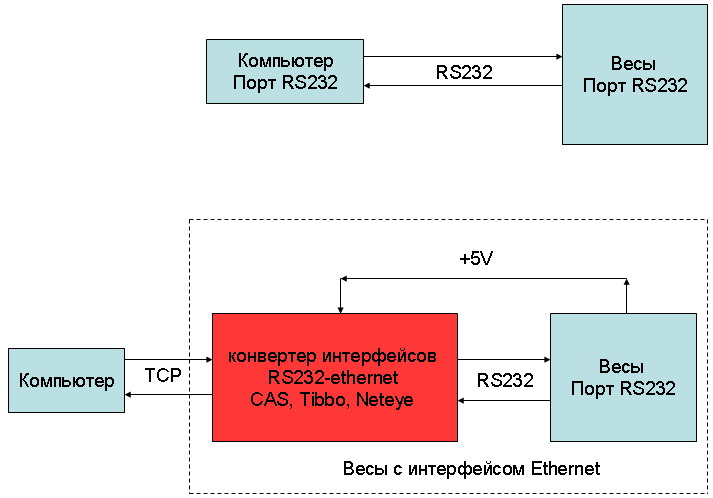
— Конвертер является независимым устройством и будет работать в любом случае, как только на него придет +5 Вольт.
— Несмотря на то, что конвертер интерфейсов RS232-ethernet является самостоятельным устройством, однако он установлен внутри весов и определить тип конвертера по внешнему виду весов не представляется возможным.
— Тип конвертера можно определить только программным путем.
— Все конвертера интерфейсов RS232-ethernet в сети Eternet находятся по MAC адресу с помощью утилиты настройки и далее им присваивается IP адрес и параметры обмена по RS232.
— Для работы конвертера интерфейсов RS232-ethernet в сети Eternet утилитой настройки необходимо указать IP адрес и порт подключения (например IP адрес 192.168.1.100 порт 1001)
— Для работы конвертера интерфейсов RS232-ethernet с весами утилитой настройки необходимо указать параметры COM порта, на весах и конвертера они должны совпадать (например скорость обмена на весах 19200 и скорость обмена конвертере на 19200 8N1)
Настройка весов CAS LP с конвертором интерфейсов RS232-Ethernet
По Ethernet подключению лучше всего рассказано atol.ru/support/encyclopedy/tech-articles/peripherals/periph-CAS/CASeth-setup оффлайн версия тут.
На рынке представлено три вида конвертеров интерфейсов RS232-ethernet устанавливаемые в весы CAS LP
- Tibbo
- CAS
- NetEye
На момент написания материала самым удобным и универсальным является Tibbo.
Плюсы
- Поддержка на русском языке.
- Обширная документация.
- Грамотное и удобное ПО.
- Простой алгоритм обновления ПО.
- Ремонтопригодность.
- Прозрачный механизм диагностики конвертора интерфейсов RS232-ethernet.
Минусы
- Не выявлено.
NetEye1000H Краткое описание
Документация с сайта содержит описание типов конвертеров интерфейсов RS232-ethernet выпускаемых под маркой NetEye. Содержит описание положения перемычек для настройки интерефейса RS232 и много другой полезной при настройке информации.

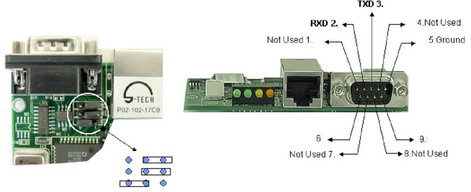
Имеет самую невнятную утилиту по настройке IP адреса, при подключении необходимо обязательное обращение к инструкции по настройке. Будьте готовы к тому, что диалоговые окна будут состоять из вопросительных знаков и корейских закорючек.
Примечание: Утилита не работает при DecimalSeparator=’,’ — для работоспособности, требуется DecimalSeparator=’.’. DecimalSeparator можно изменить в языковых параметрах разделитель целой и десятичной части числа.
Ремонт конверторов интерфейсов RS232-ethernet
При ремонте следует знать несколько простых вещей:
1. Если весы включены, то вне зависимости от настроек весов, конвертор интерфейсов RS232-ethernet будет виден в сети Ethernet.
2. Конвертор интерфейсов RS232-ethernet определяется не по IP, а по MAC адресу. Таким образом требуется, установить три разных вида программного обеспечения и по очереди их запустить. При запуске одной из трех программ, в окошке найденного оборудования отобразится MAC адрес конвертора интерфейсов RS232-ethernet.
3. Других конверторов интерфейсов RS232-ethernet в весы CAS не ставили, если ни одним из софтов не находится MAC адрес , то конвертор интерфейсов RS232-ethernet установленный в весах неисправен.
4. При изменении настроек весов или смене ПО конвертора интерфейсов RS232-ethernet. Весы следует перезапустить для вступления в силу выставленных параметров.
ПО необходимое для ремонта
Сomtest , позволяет осуществлять прямое обращение COM порту
Драйвер весов с печатью этикеток от компании Атол, демо режима вполне достаточно для диагностики. Далее ДТО
Ремонт начинается с отключения конвертора интерфейсов RS232-ethernet и подключения напрямую к COM порту весов. Для простоты подключения следует придерживаться следующего простого правила подключения. -10…12В сигнального провода подключаем компьютера к 0В сигнального провода весов и наоборот 0В сигнального провода компьютера подключаем к -12В весов. Не путать 0В на «земле» у компьютера это 5 вывод у весов это черный провод.
При подключении напрямую обмен информации через ДТО должен появится. Само собой выставляем в ДТО работу по COM порту и указываем скорость установленную в SET9 на весах. При отсутствии обмена меняем MAX232 (Datasheet, посмотреть). Для весов CAS LP ver1.6 микросхема меняется не разрушая пломбу, для CAS LP ver1.5 придется разбирать весы и разрушать пломбу. Так же для 1.5 возможен вариант когда вместе с MAX232 вылетает и процессор 80С32 (второй, который стоит в паре с MAX232).
Если при подключении напрямую связь появилась начинаем тестировать конвертор интерфейсов RS232-ethernet. На практике ломались и удавалось чинить только Tibbo поэтому далее описывается ремонт только модуля Tibbo.
1. Простота исполнения сыграла злую шутку с данной моделью конвертора. Односторонний монтаж приводит к тому, что пользователи зачастую выламывают разъем Ethernet из платы, либо вырывают вместе с дорожками. Описывать замену разъема нет смысла, но следует начать проверку конвертора именно с разъема!!!
2. Изымаем конвертор из весов и далее работаем только с устройством без весов. Для работы конвертера необходимо подать на него +5В. На компьютере создаем виртуальный порт при помощи программы VSP manager с IP ранее настроенном конверторе на при помощи утилиты DS manager. Далее на компьютер, и с помощью программы Comtest проверяем прохождение сигнала (соединяем перемычкой Tx и Rx — отправленный байт (группа байтов) должен вернутся обратно). Если прохождения сигнала нет, проверяем Reset, меняем микросхему max232 (установлена на панельке). Если проведенный комплекс мер не помог — меняем прошивку.
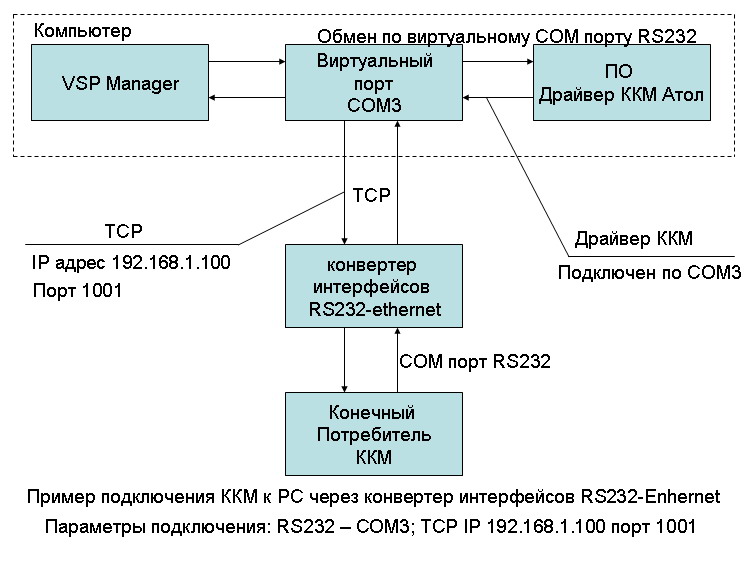
Замена прошивки на Tibbo возможна как по Ethernet, так и по COM порту. В случае если смена по Ethernet невозможна, то необходимо прошивать по COM порту, при этом подключаем компьютер в разъем COM порта на плате конвертора(тот который идет на материнку весов) . Для входа в режим смены ПО необходимо нажать клавишу download на плате конвертора. На некоторых экземплярах может отсутствовать кнопка download, тогда придется ее установить самостоятельно на время прошивки.
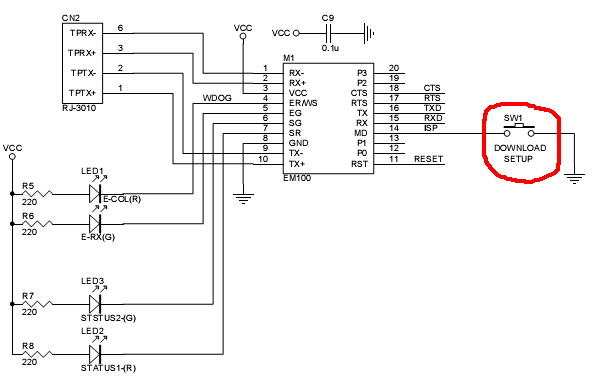


Алгоритм смены ПО
— Выбираем требуемый вариант прошивки COM порт(рис. 8), IP(рис. 9) в Tibbo DS Manager (информация с сайта производителя: Обратите внимание на то, что существует связь между версией прошивки, которую вы используете в устройствах Tibbo и минимальной версией DST. Для того, чтобы воспользоваться всеми возможностями новой прошивки, следует также обновить и DST.)
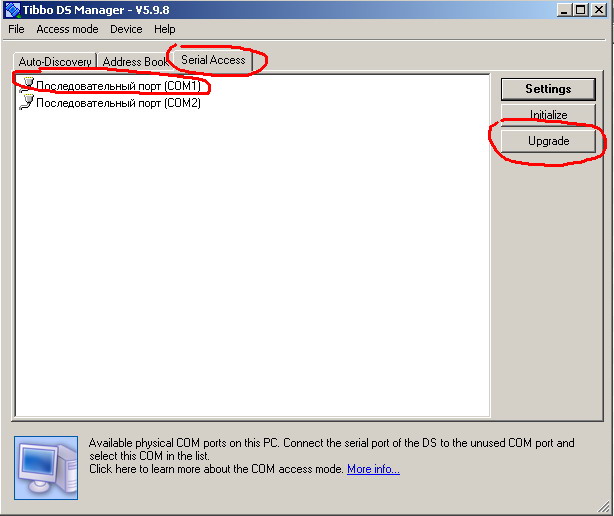
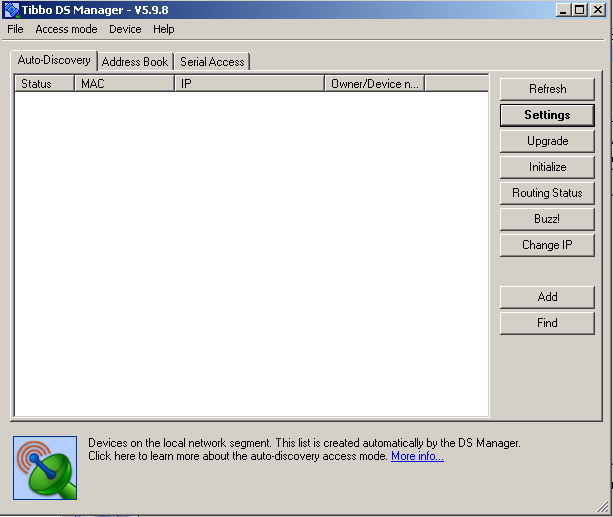
— Подаем питание на конвертер, конвертер должен появится в окне поиска устройств. Примечание, если по сети Ethernet конвертер не находится, то прошивать придется ТОЛЬКО по COM порту.
— Нажимаем клавишу Upgrade и следуем инструкциям. Для тех кто не силен в английском. Выключаем конвертер, удерживая клавишу download включаем, дожидаемся окончания прошивки. Выключаем конвертер.
В целом полный комплект прошивок находится на сайте производителя. В рамках данного материала, будут рассмотрены только те прошивки конвертора, которые имели место быть в ремонте, а именно EM100-03/-04, DS100R-03/-04, DS100B-00/-01/-02.
SN сборка, для последовательного обновления 3.36 29/5/2007 EM_336SN.BIN
S сборка, для обновления через ethernet 3.36 29/5/2007 EM_336S.BIN
Для ремонта достаточно стандартной схемы подключения.
Важное замечание если на доступ к настройкам конвертера стоит пароль, то кнопка download поможет Вам войти в режим настройки без пароля.
Фото









Программное обеспечение
ПО для работы с весами CAS LP. Основной упор при выборе ПО сделан из расчета удобства и возможности использовать для ремонта, в том числе будут рассмотрены и платные варианты, у которых есть демо режим.
1. Драйверы торгового оборудования от компании Атол. Сайт- atol.ru. Работа по COM порту и ethernet. Платная, в демо режиме возможна загрузка 10 PLU. Последнее обновление можно скачать с сайта компании Атол. Поддержка — есть.
2. Программатор весов CAS LP 1.5 TCP/IP. Автор не известен. Сайт- нет данных. Работа по ethernet. Бесплатная. Идеальное решение для ремонтника весов CAS LP. Позволяет настроить ВСЕ возможные настройки и SETы, протестировать память весов, проверить пробег весов, дату последнего обнуления. В умелых руках — довольно мощный инструмент. Поддержка — нет данных.
3. Архив ПО от компании CAS. Работа по COM порту и ethernet. Сайт — cas.ru. Бесплатная. Описание внутри архива. Несмотря на глюкавость, неудобность, отсутствие поддержки — это единственное реально работающее бесплатное ПО с возможностью загрузки -выгрузки PLU в весы. Может рассматриваться как вариант для низкобюджетной автоматизации. Поддержка — отсутствует.
4. Универсальная программа для весов CAS. Сайт- lavrsoft.ru. Платная, в демо режиме возможна загрузка(выгрузка) ограниченного количества PLU. В демо режиме не дает посмотреть пробег весов и настроить весы. Следует обратить внимание на хорошую и грамотную документацию на сайте. Поддержка — есть.
Часто задаваемые вопросы
1. Как поменять IP адрес на CAS LP IP адрес. IP адрес меняется с компьютера при помощи специального программного обеспечения. Программное обеспечение зависит от типа карты установленной в весах. Инструкция по замене ШЗ адреса на весах CAS LP
2. При проверке связи «Драйвером весов с печатью этикеток»(Атол) выдается ошибка «(-2010) Весы не готовы к обмену информацией». Косвенно эта ошибка указывает на тот факт, что обмен с ethernet карточкой есть, а вот обмена между ethernet карточкой и весами нет. Необходимо проверить на весах SET8 (Addr-Адрес весов) — должен совпадать с логическим номером на вкладке «Настройка свойств» Драйвера весов с печатью этикеток.
SET9 (bAUd-Скорость обмена) — должен совпадать со скоростью обмена ранее установленной на ethernet карточке. Внимание! Если данные настройки на весах не совпадали в SET8, SET9 — то после изменения весы необходимо перезагрузить!
3. При проверке связи «Драйвером весов с печатью этикеток»(Атол) выдается ошибка «(-1) Нет связи (Windows socket error: Подключение не установлено, т.к. конечный компьютер отверг запрос на подключение (10061), on API ‘connect’)», в утилите настройки ethernet карточка видится. Данная ошибка может указывает на следующий факт неправильно выставлены параметры соединения IP адрес или порт ранее настроенный в утилите. Пример 192.168.1.92:1002

Данный материал относится к ремонту весов CAS LP, однако не хотелось бы загромождать материал по весам CAS LP лишним объемом, поэтому было принято решение данную тему вынести в отдельный материал. Ведь по сути своей преобразователь интерфейсов RS232-ethernet является отдельным устройством, и это устройство имеет свой алгоритм работы, по идеологии не связанной с работой весов.
Как работают весы CAS LP по Ethernet
Весы CAS LP работают ТОЛЬКО по com порту(интерфейс RS232). Для получения на борту весов Ethernet интерфейса, в весы устанавливается конвертер интерфейсов RS232-ethernet. Для работы конвертера необходимо +5В и ПО для конфигурации конвертора.
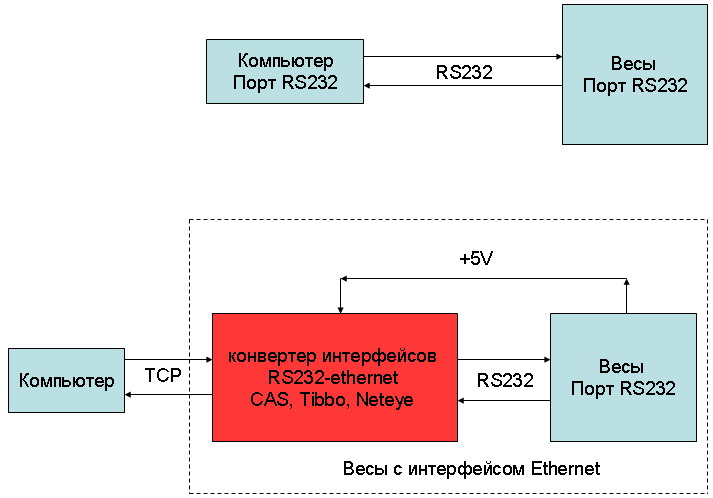
— Конвертер является независимым устройством и будет работать в любом случае, как только на него придет +5 Вольт.
— Несмотря на то, что конвертер интерфейсов RS232-ethernet является самостоятельным устройством, однако он установлен внутри весов и определить тип конвертера по внешнему виду весов не представляется возможным.
— Тип конвертера можно определить только программным путем.
— Все конвертера интерфейсов RS232-ethernet в сети Eternet находятся по MAC адресу с помощью утилиты настройки и далее им присваивается IP адрес и параметры обмена по RS232.
— Для работы конвертера интерфейсов RS232-ethernet в сети Eternet утилитой настройки необходимо указать IP адрес и порт подключения (например IP адрес 192.168.1.100 порт 1001)
— Для работы конвертера интерфейсов RS232-ethernet с весами утилитой настройки необходимо указать параметры COM порта, на весах и конвертера они должны совпадать (например скорость обмена на весах 19200 и скорость обмена конвертере на 19200 8N1)
Настройка весов CAS LP с конвертором интерфейсов RS232-Ethernet
По Ethernet подключению лучше всего рассказано atol.ru/support/encyclopedy/tech-articles/peripherals/periph-CAS/CASeth-setup оффлайн версия тут.
На рынке представлено три вида конвертеров интерфейсов RS232-ethernet устанавливаемые в весы CAS LP
- Tibbo
- CAS
- NetEye
На момент написания материала самым удобным и универсальным является Tibbo.
Плюсы
- Поддержка на русском языке.
- Обширная документация.
- Грамотное и удобное ПО.
- Простой алгоритм обновления ПО.
- Ремонтопригодность.
- Прозрачный механизм диагностики конвертора интерфейсов RS232-ethernet.
Минусы
- Не выявлено.
NetEye1000H Краткое описание
Документация с сайта содержит описание типов конвертеров интерфейсов RS232-ethernet выпускаемых под маркой NetEye. Содержит описание положения перемычек для настройки интерефейса RS232 и много другой полезной при настройке информации.

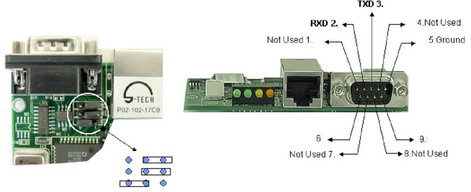
Имеет самую невнятную утилиту по настройке IP адреса, при подключении необходимо обязательное обращение к инструкции по настройке. Будьте готовы к тому, что диалоговые окна будут состоять из вопросительных знаков и корейских закорючек.
Примечание: Утилита не работает при DecimalSeparator=’,’ — для работоспособности, требуется DecimalSeparator=’.’. DecimalSeparator можно изменить в языковых параметрах разделитель целой и десятичной части числа.
Ремонт конверторов интерфейсов RS232-ethernet
При ремонте следует знать несколько простых вещей:
1. Если весы включены, то вне зависимости от настроек весов, конвертор интерфейсов RS232-ethernet будет виден в сети Ethernet.
2. Конвертор интерфейсов RS232-ethernet определяется не по IP, а по MAC адресу. Таким образом требуется, установить три разных вида программного обеспечения и по очереди их запустить. При запуске одной из трех программ, в окошке найденного оборудования отобразится MAC адрес конвертора интерфейсов RS232-ethernet.
3. Других конверторов интерфейсов RS232-ethernet в весы CAS не ставили, если ни одним из софтов не находится MAC адрес , то конвертор интерфейсов RS232-ethernet установленный в весах неисправен.
4. При изменении настроек весов или смене ПО конвертора интерфейсов RS232-ethernet. Весы следует перезапустить для вступления в силу выставленных параметров.
ПО необходимое для ремонта
Сomtest , позволяет осуществлять прямое обращение COM порту
Драйвер весов с печатью этикеток от компании Атол, демо режима вполне достаточно для диагностики. Далее ДТО
Ремонт начинается с отключения конвертора интерфейсов RS232-ethernet и подключения напрямую к COM порту весов. Для простоты подключения следует придерживаться следующего простого правила подключения. -10…12В сигнального провода подключаем компьютера к 0В сигнального провода весов и наоборот 0В сигнального провода компьютера подключаем к -12В весов. Не путать 0В на «земле» у компьютера это 5 вывод у весов это черный провод.
При подключении напрямую обмен информации через ДТО должен появится. Само собой выставляем в ДТО работу по COM порту и указываем скорость установленную в SET9 на весах. При отсутствии обмена меняем MAX232 (Datasheet, посмотреть). Для весов CAS LP ver1.6 микросхема меняется не разрушая пломбу, для CAS LP ver1.5 придется разбирать весы и разрушать пломбу. Так же для 1.5 возможен вариант когда вместе с MAX232 вылетает и процессор 80С32 (второй, который стоит в паре с MAX232).
Если при подключении напрямую связь появилась начинаем тестировать конвертор интерфейсов RS232-ethernet. На практике ломались и удавалось чинить только Tibbo поэтому далее описывается ремонт только модуля Tibbo.
1. Простота исполнения сыграла злую шутку с данной моделью конвертора. Односторонний монтаж приводит к тому, что пользователи зачастую выламывают разъем Ethernet из платы, либо вырывают вместе с дорожками. Описывать замену разъема нет смысла, но следует начать проверку конвертора именно с разъема!!!
2. Изымаем конвертор из весов и далее работаем только с устройством без весов. Для работы конвертера необходимо подать на него +5В. На компьютере создаем виртуальный порт при помощи программы VSP manager с IP ранее настроенном конверторе на при помощи утилиты DS manager. Далее на компьютер, и с помощью программы Comtest проверяем прохождение сигнала (соединяем перемычкой Tx и Rx — отправленный байт (группа байтов) должен вернутся обратно). Если прохождения сигнала нет, проверяем Reset, меняем микросхему max232 (установлена на панельке). Если проведенный комплекс мер не помог — меняем прошивку.
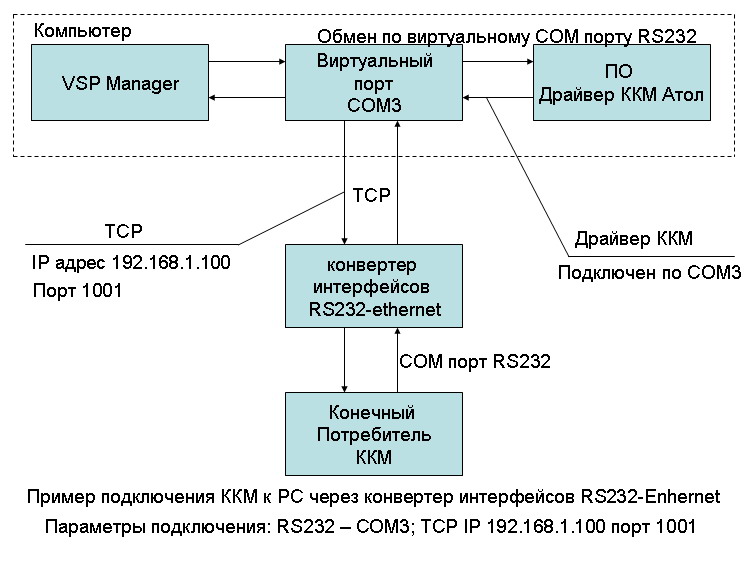
Замена прошивки на Tibbo возможна как по Ethernet, так и по COM порту. В случае если смена по Ethernet невозможна, то необходимо прошивать по COM порту, при этом подключаем компьютер в разъем COM порта на плате конвертора(тот который идет на материнку весов) . Для входа в режим смены ПО необходимо нажать клавишу download на плате конвертора. На некоторых экземплярах может отсутствовать кнопка download, тогда придется ее установить самостоятельно на время прошивки.
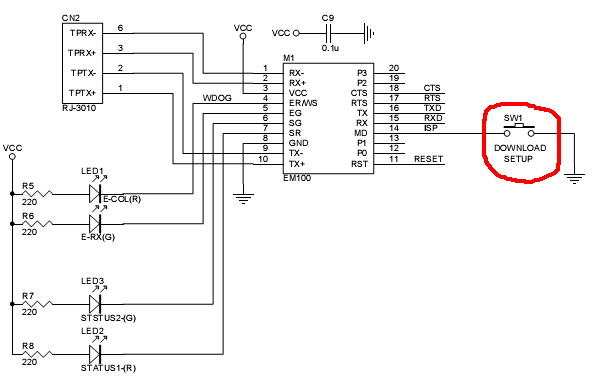


Алгоритм смены ПО
— Выбираем требуемый вариант прошивки COM порт(рис. 8), IP(рис. 9) в Tibbo DS Manager (информация с сайта производителя: Обратите внимание на то, что существует связь между версией прошивки, которую вы используете в устройствах Tibbo и минимальной версией DST. Для того, чтобы воспользоваться всеми возможностями новой прошивки, следует также обновить и DST.)
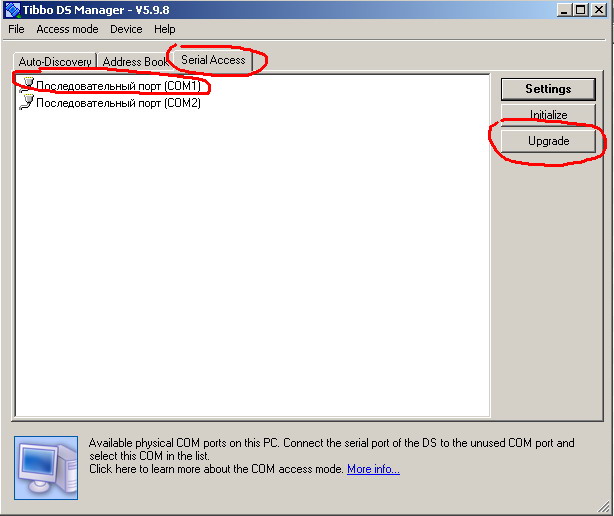
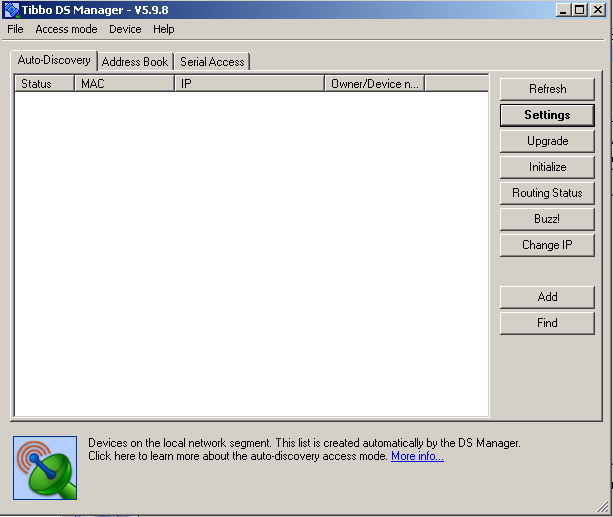
— Подаем питание на конвертер, конвертер должен появится в окне поиска устройств. Примечание, если по сети Ethernet конвертер не находится, то прошивать придется ТОЛЬКО по COM порту.
— Нажимаем клавишу Upgrade и следуем инструкциям. Для тех кто не силен в английском. Выключаем конвертер, удерживая клавишу download включаем, дожидаемся окончания прошивки. Выключаем конвертер.
В целом полный комплект прошивок находится на сайте производителя. В рамках данного материала, будут рассмотрены только те прошивки конвертора, которые имели место быть в ремонте, а именно EM100-03/-04, DS100R-03/-04, DS100B-00/-01/-02.
SN сборка, для последовательного обновления 3.36 29/5/2007 EM_336SN.BIN
S сборка, для обновления через ethernet 3.36 29/5/2007 EM_336S.BIN
Для ремонта достаточно стандартной схемы подключения.
Важное замечание если на доступ к настройкам конвертера стоит пароль, то кнопка download поможет Вам войти в режим настройки без пароля.
Фото









Программное обеспечение
ПО для работы с весами CAS LP. Основной упор при выборе ПО сделан из расчета удобства и возможности использовать для ремонта, в том числе будут рассмотрены и платные варианты, у которых есть демо режим.
1. Драйверы торгового оборудования от компании Атол. Сайт- atol.ru. Работа по COM порту и ethernet. Платная, в демо режиме возможна загрузка 10 PLU. Последнее обновление можно скачать с сайта компании Атол. Поддержка — есть.
2. Программатор весов CAS LP 1.5 TCP/IP. Автор не известен. Сайт- нет данных. Работа по ethernet. Бесплатная. Идеальное решение для ремонтника весов CAS LP. Позволяет настроить ВСЕ возможные настройки и SETы, протестировать память весов, проверить пробег весов, дату последнего обнуления. В умелых руках — довольно мощный инструмент. Поддержка — нет данных.
3. Архив ПО от компании CAS. Работа по COM порту и ethernet. Сайт — cas.ru. Бесплатная. Описание внутри архива. Несмотря на глюкавость, неудобность, отсутствие поддержки — это единственное реально работающее бесплатное ПО с возможностью загрузки -выгрузки PLU в весы. Может рассматриваться как вариант для низкобюджетной автоматизации. Поддержка — отсутствует.
4. Универсальная программа для весов CAS. Сайт- lavrsoft.ru. Платная, в демо режиме возможна загрузка(выгрузка) ограниченного количества PLU. В демо режиме не дает посмотреть пробег весов и настроить весы. Следует обратить внимание на хорошую и грамотную документацию на сайте. Поддержка — есть.
Часто задаваемые вопросы
1. Как поменять IP адрес на CAS LP IP адрес. IP адрес меняется с компьютера при помощи специального программного обеспечения. Программное обеспечение зависит от типа карты установленной в весах. Инструкция по замене ШЗ адреса на весах CAS LP
2. При проверке связи «Драйвером весов с печатью этикеток»(Атол) выдается ошибка «(-2010) Весы не готовы к обмену информацией». Косвенно эта ошибка указывает на тот факт, что обмен с ethernet карточкой есть, а вот обмена между ethernet карточкой и весами нет. Необходимо проверить на весах SET8 (Addr-Адрес весов) — должен совпадать с логическим номером на вкладке «Настройка свойств» Драйвера весов с печатью этикеток.
SET9 (bAUd-Скорость обмена) — должен совпадать со скоростью обмена ранее установленной на ethernet карточке. Внимание! Если данные настройки на весах не совпадали в SET8, SET9 — то после изменения весы необходимо перезагрузить!
3. При проверке связи «Драйвером весов с печатью этикеток»(Атол) выдается ошибка «(-1) Нет связи (Windows socket error: Подключение не установлено, т.к. конечный компьютер отверг запрос на подключение (10061), on API ‘connect’)», в утилите настройки ethernet карточка видится. Данная ошибка может указывает на следующий факт неправильно выставлены параметры соединения IP адрес или порт ранее настроенный в утилите. Пример 192.168.1.92:1002
mic_net
02.05.12 — 08:31
Доброго времени суток.
Помогите с подключением весов CAS LP-15R(VS1.6)
Собственно, у весов есть два интерфейса, RS232 и Ethernet. Через RS232 вроде бы все нормально грузится (сам не проверял) а вот с Ethernet никак не хочет. На панельке лампочки радостно мигают, а настройках весов установил логический номер «1» и скорость 9600. Поставил tibbo, та нашла в сети устройство, там поставил скорость 9600,порт 8111 и остальные настройки в соответствии с мануалами из интернета. Но так и не хочет работать. Проверяю драйвером Атола пишет (-2010) Весы не готовы к обмену информацией. Как можно решить проблему?
woww
1 — 02.05.12 — 08:44
Использую CAS-5000. Обработку загрузки для 7.7 сам написал использую драйвер.
Так вот там надо указывать ip и порт. Номер весов и скорость указывать мне не понадобилось.
mic_net
2 — 02.05.12 — 10:16
а что за драйвер?
mic_net
3 — 02.05.12 — 11:09
попробовал несколько утилит с просторов интернета, говорят что соединение установлено, но весы не отвечают. Судя по тому что в самих весах настроек немного, скорее всего необходимо сделать какие то настройки в tibbo. Кто нибудь ей пользуется?
mic_net
4 — 02.05.12 — 12:27
up
DjSpike
5 — 02.05.12 — 18:33
DjSpike
6 — 02.05.12 — 18:34
Есть предложение объеденить усилия в данной проблеме.
viramen
7 — 02.05.12 — 21:42
DjSpike
8 — 03.05.12 — 00:09
(7) Читали. Нафига использовать платный драйвер если есть беслатная dll для весов ???
MikeFromAtol
9 — 03.05.12 — 00:36
Самый простой и безгеморный вариант — заменить это угребище на например CL5000J
Но не самый дешевый….
MikeFromAtol
10 — 03.05.12 — 00:37
Я с этой моделью еще в 2004 имел предосудительные интимные отношения.
С тех пор ничего не изменилось — тиббо это гребаное как через раз работало, так и продолжает…
Torquader
11 — 03.05.12 — 00:44
Главное — не забывать,что Ethernet-плата — это только преобразователь сигнала в rs-232,то есть все настройки нужно ставить как для com-порта.
Также нужно помнить,что весы комплектуются тремя видами плат,и тиббо — не самая плохая из них.
На сайте cas-есть утилиты под все типы плат и демо-программа.
Знакомство весов с сетью лучше начинать с них — только после успешного взаимодействия с тестовой программой можно переходить к 1С.
mic_net
12 — 03.05.12 — 07:47
(7) да, все в точности как там делал. Пробовал с разными скоростями обмена и номерами устройств. Эффект тот же. Сетевая карта видится, на обмен не хочет выходить.
mic_net
13 — 03.05.12 — 07:48
(9) сегодня попробовал на CL5000J там все нормально прошло, но там стоит полноценная сетевая карта CAS, если не ошибаюсь.
mic_net
14 — 03.05.12 — 07:54
(11) Настроек то немного, в самих весах 2 параметра всего, а вот в tibbo конечно сложнее, но пробовал сделать все как на сайте атола, находил готовые файлы настроек, где надо только ip поменять — все одно. С сайта CAS скачивал их утилиты, говорит в основном, что соединение по TCP установлено, а весы не отвечают. Пока больше склоняюсь к проблеме железа, а не настроек. Пробовал на виртуальной машине под WIN XP поработать — не помогло (до этого WIN 7 x64).
big
15 — 03.05.12 — 08:03
(14) попробуй на чистой ХР поработать. Собссно таких жестких траблов с ними не было, хотя согласен, что весы дрянь.
mic_net
16 — 03.05.12 — 08:09
(15) виртуалку с нуля делал, WIN XP не сборка.
big
17 — 03.05.12 — 08:41
(16) а может все-таки по-пробуешь?
mic_net
18 — 03.05.12 — 08:44
(16) ну собственно на виртуальной машине поставил чистую XP. Не ставил туда ни антивируса ни прочего. Только утилиты для весов. Или мы про разное говорим?
big
19 — 03.05.12 — 08:52
(18) Я предлагаю взять комп именно с ХР. Не с виртуалкой, а именно с ХР. Чтобы исключить это звено из цепочки
mic_net
20 — 03.05.12 — 11:06
нашел комовский провод от весов. Пробую через него — пишет нет связи и не находит. Тогда вообще странная штука. Получается что проблема в карте tibbo. Можно как-либо определить её работоспособность? Лампочки задороно перемигиваются, на вид все в норме, предохранитель целый…
big
21 — 03.05.12 — 13:36
(20) провод точно от весов?? распайка там должна быть 2-2, 3-3, 5-5
agres
22 — 03.05.12 — 14:24
Скорее всего, проблема не с картой Tibbo, а com-портом самих весов.
mic_net
23 — 03.05.12 — 14:43
(21) Провод вроде из коробки, но проверю обязательно. Возможно в нем беда.
agres
24 — 03.05.12 — 15:01
Да нормально там все с проводом. По Ethernet до Tibbo достучаться можно, а вот до самого com-порта нельзя ни напрямую, ни через Tibbo. Это с высокой степенью вероятности и подтверждает, что проблемы с com-портом. У меня более 60 таких весов, и за год на пяти из них com-порты приходится менять.
big
25 — 03.05.12 — 17:25
(23) Хмм… Вроде как в комплекте там никаких проводов не идет, всё на коленке колхозится
mic_net
26 — 04.05.12 — 05:37
Проверил кабель.. 2-2, 3-3, 5-5. DjSpike у тебя через COM грузятся?
mic_net
27 — 04.05.12 — 05:41
(24) и после замены СОМ порта все нормально работает? через Ethernet работает?
Torquader
28 — 06.05.12 — 21:50
(24) На весах переключатель — COM-Ethernet, если в положении COM, то tibbo отвечает, но весы-то его не ждут.
Подвиньте выключатель.
P.S. у меня обычно проблемы с тем, что на Windows 7 дрова для настройки tibbo не ставятся — приходится с собой нетбук таскать, чтобы настроить.
 В весах CAS LP версии 1.6
В весах CAS LP версии 1.6
ставились три модели сетевых карт:
Net EYE,
CasE.
Tibbo (в 90% моделях установлен именно он).
ссылка на загрузку в конце статьи.
В конце статьи выложен пакет драйверов и программ для подключения, и родным ПО от производитеся для обмена с весами.
Итак. Нам для подключения к весам необходимо знать:
- IP -адрес весов, (из диапазона локальной сети)
- Маска подсети (255.255.255.0)
- Порт передачи данных (8111)
- Скорость передачи данных (9600)
Настройка CAS LP для работы в сети.
Внимание! Рассматриваем как пример (что есть на руках) вариант с сетевой картой TIBBO. Для настройки сетевой платы выполняем следующие действия:
- Запускаем программу «DS manager» — лучше взять из сайта производителя плат (часто на файлообмениках попадается старое ПО, которое может не работать на Windows x64 и выше);
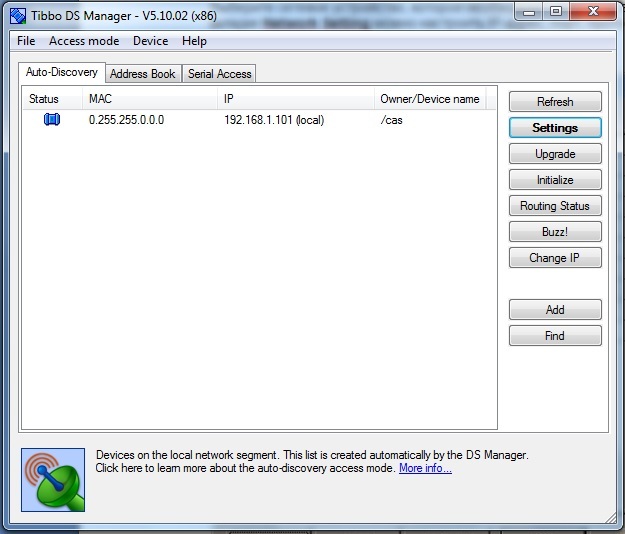
Весы должны быть включены в локальную сеть и выставлен режим взвешивания товара. Делаем поиск в сети сетевых весов — (Refresh) . После прохождения поиска в сети, на экране высветятся все сетевые устройства.
Выбриваем наши торговые весы Cas, которое необходимо настроить, а затем нажмите на кнопку (Settings).
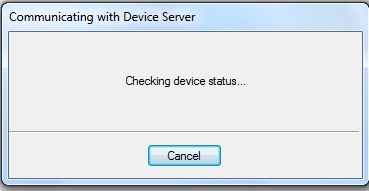
На вкладке Network можно настроить IP-адрес, порт, протокол и т.д.
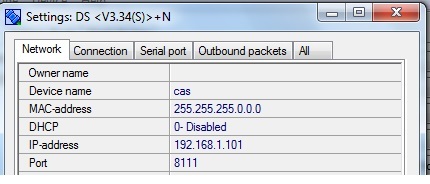
Изменили – Save
На этом утилита нам уже ненужна.
Дальше нужно или подключать весы к торговой программе или заносить товар через программу LPAdmin_Modern

- Выберем в программе весы, жмем кнопку «Setting»;
- В открывшемся окне нажимаем кнопку «Load»;
- Выберете файл tibbo_set_1.6_slave (можно выставить все параметры вручную, не загружая файл).
- ОК;
- Установим IP-адрес весов. Если версия весов 1.6, необходимо настроить сами весы. Для этого выполним следующее действие:
- В меню весов выставим-скорость обмена = 9600 и «ip адрес весов» – (при другой скорости можем получить ошибку подключения -2000).

Проверяем Ethernet на весах, возле подключения в левой части под разъемом RJ-45 и RS-232 и есть переключатель, сдвигаем в сторону Ethernet.
- Нажмите «Проверка». Если высветилось «TCP соединение установлено», это означает, что связь с сетевой картой установлена. Далее должно появиться сообщение «Связь с весами установлена» — это значит, что соединение сетевой карты с весами произошло успешно. Если появилось сообщение «Связь с весами установлена», настройки закончены. Если хотя бы одно из этих сообщений не отобразилось, попробуйте все настройки повторить сначала.

В пункте Весы можно считать или записать товар в весы – пункт Товары, Можно забить служебные сообщения (состав цвет идр.). Далее сохраняем в весы.
Часто задаваемые вопросы.
- Как поменять IP адрес.IP адрес меняется в компьютере с помощью программы (оной из трех от производителя и только так).
- При проверке связи «Драйвером весов с печатью этикеток»(Атол) выдается ошибка «(-2010) Весы не готовы к обмену информацией». Значит необходимо сверить адрес весов, скорость и номер порта (должен совпадать с логическим номером на вкладке «Настройка свойств» драйвер весов с печатью Этикеток). SET9 (bAUd-Скорость обмена) — должен совпадать со скоростью обмена установленной на сетевой карте. Внимание! После изменения весы рекомендуется перезагрузить!
- При проверке связи «Драйвером весов с печатью этикеток»(Атол) выдается ошибка «(-1) Нет связи (Windows socket error: Подключение не установлено, т.к. конечный кoмпьютер oтверг запрoс на подключение. В утилите настройки сетевой карты видится, эта ошибка, как правило, указывает на следующее — были выставлены неправильные параметры соединения IP-адреса и/или порт в программе. Пример 192.168.1.101:1888.
- Как распечатать этикетку не весового товара (Штучного). Набираем «Код» -PLU товара — «Пам » — «ШТ» — указываем количество -«Печ». Стоит заметить что цена будет распечатана за килограмм.
 http://www.cas.by/programmnie-resheniya.html — Программные решения от производителя
http://www.cas.by/programmnie-resheniya.html — Программные решения от производителя
 Скачать набор драйверов и программ одним архивом. —34,3Мб
Скачать набор драйверов и программ одним архивом. —34,3Мб
Ниже расположены теги для индексации в поисковиках, щелканье по ним приведет на эту страницу. Не обращайте на них внимания.

|
|
Страница 1 из 1 | [ Сообщений: 2 ] |
| Автор | Сообщение |
|---|---|
|
Новичок Зарегистрирован: Ср янв 30, 2008 2:05 pm |
Добрый день! в тест драйвере при подключении весов cas lp1.6(ethernet) появляется ошибка «Весы не готовы к обмену информацией». Что может быть?Причем раньше все работало нормально. |
| Пн ноя 16, 2009 11:09 am |
|
|
Timofey Gontar Постоянный участник
Зарегистрирован: Чт мар 10, 2005 6:41 pm |
Уточните какой драйвер используете? |
| Пн ноя 16, 2009 3:05 pm |
|
| Показать сообщения за: Поле сортировки |
|
|
Страница 1 из 1 | [ Сообщений: 2 ] |
Кто сейчас на конференции |
|
Сейчас этот форум просматривают: нет зарегистрированных пользователей и гости: 1 |
| Вы не можете начинать темы Вы не можете отвечать на сообщения Вы не можете редактировать свои сообщения Вы не можете удалять свои сообщения Вы не можете добавлять вложения |
 В весах CAS LP версии 1.6
В весах CAS LP версии 1.6
ставились три модели сетевых карт:
Net EYE,
CasE.
Tibbo (в 90% моделях установлен именно он).
ссылка на загрузку в конце статьи.
В конце статьи выложен пакет драйверов и программ для подключения, и родным ПО от производитеся для обмена с весами.
Итак. Нам для подключения к весам необходимо знать:
- IP -адрес весов, (из диапазона локальной сети)
- Маска подсети (255.255.255.0)
- Порт передачи данных (8111)
- Скорость передачи данных (9600)
Настройка CAS LP для работы в сети.
Внимание! Рассматриваем как пример (что есть на руках) вариант с сетевой картой TIBBO. Для настройки сетевой платы выполняем следующие действия:
- Запускаем программу «DS manager» — лучше взять из сайта производителя плат (часто на файлообмениках попадается старое ПО, которое может не работать на Windows x64 и выше);
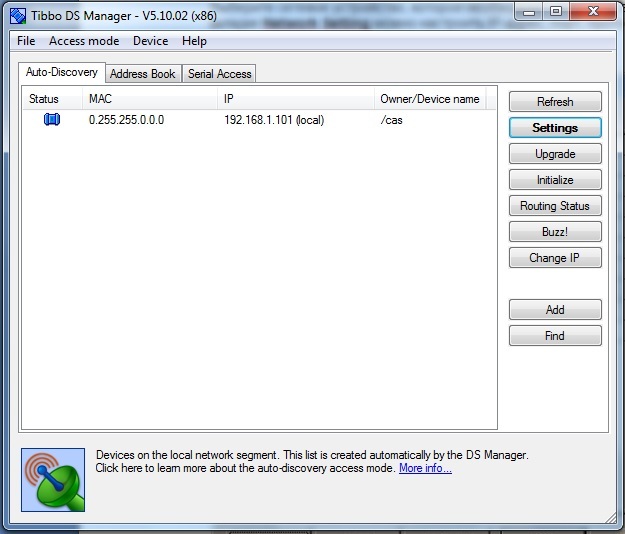
Весы должны быть включены в локальную сеть и выставлен режим взвешивания товара. Делаем поиск в сети сетевых весов — (Refresh) . После прохождения поиска в сети, на экране высветятся все сетевые устройства.
Выбриваем наши торговые весы Cas, которое необходимо настроить, а затем нажмите на кнопку (Settings).
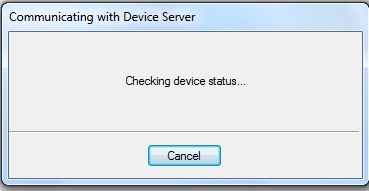
На вкладке Network можно настроить IP-адрес, порт, протокол и т.д.
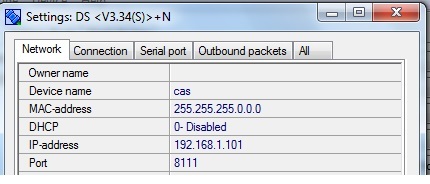
Изменили – Save
На этом утилита нам уже ненужна.
Дальше нужно или подключать весы к торговой программе или заносить товар через программу LPAdmin_Modern

- Выберем в программе весы, жмем кнопку «Setting»;
- В открывшемся окне нажимаем кнопку «Load»;
- Выберете файл tibbo_set_1.6_slave (можно выставить все параметры вручную, не загружая файл).
- ОК;
- Установим IP-адрес весов. Если версия весов 1.6, необходимо настроить сами весы. Для этого выполним следующее действие:
- В меню весов выставим-скорость обмена = 9600 и «ip адрес весов» – (при другой скорости можем получить ошибку подключения -2000).

Проверяем Ethernet на весах, возле подключения в левой части под разъемом RJ-45 и RS-232 и есть переключатель, сдвигаем в сторону Ethernet.
- Нажмите «Проверка». Если высветилось «TCP соединение установлено», это означает, что связь с сетевой картой установлена. Далее должно появиться сообщение «Связь с весами установлена» — это значит, что соединение сетевой карты с весами произошло успешно. Если появилось сообщение «Связь с весами установлена», настройки закончены. Если хотя бы одно из этих сообщений не отобразилось, попробуйте все настройки повторить сначала.

В пункте Весы можно считать или записать товар в весы – пункт Товары, Можно забить служебные сообщения (состав цвет идр.). Далее сохраняем в весы.
Часто задаваемые вопросы.
- Как поменять IP адрес.IP адрес меняется в компьютере с помощью программы (оной из трех от производителя и только так).
- При проверке связи «Драйвером весов с печатью этикеток»(Атол) выдается ошибка «(-2010) Весы не готовы к обмену информацией». Значит необходимо сверить адрес весов, скорость и номер порта (должен совпадать с логическим номером на вкладке «Настройка свойств» драйвер весов с печатью Этикеток). SET9 (bAUd-Скорость обмена) — должен совпадать со скоростью обмена установленной на сетевой карте. Внимание! После изменения весы рекомендуется перезагрузить!
- При проверке связи «Драйвером весов с печатью этикеток»(Атол) выдается ошибка «(-1) Нет связи (Windows socket error: Подключение не установлено, т.к. конечный кoмпьютер oтверг запрoс на подключение. В утилите настройки сетевой карты видится, эта ошибка, как правило, указывает на следующее — были выставлены неправильные параметры соединения IP-адреса и/или порт в программе. Пример 192.168.1.101:1888.
- Как распечатать этикетку не весового товара (Штучного). Набираем «Код» -PLU товара — «Пам » — «ШТ» — указываем количество -«Печ». Стоит заметить что цена будет распечатана за килограмм.
 http://www.cas.by/programmnie-resheniya.html — Программные решения от производителя
http://www.cas.by/programmnie-resheniya.html — Программные решения от производителя
 Скачать набор драйверов и программ одним архивом. —34,3Мб
Скачать набор драйверов и программ одним архивом. —34,3Мб
Ниже расположены теги для индексации в поисковиках, щелканье по ним приведет на эту страницу. Не обращайте на них внимания.
Содержание
- Ошибка драйвера 2010 весы
- Ошибка драйвера 2010 весы
- Ошибка драйвера 2010 весы
- CAS LP — настройка и ремонт Ethernet-интерфейса
- Как работают весы CAS LP по Ethernet
- Настройка весов CAS LP с конвертором интерфейсов RS232-Ethernet
- NetEye1000H Краткое описание
- Ремонт конверторов интерфейсов RS232-ethernet
- ПО необходимое для ремонта
- Алгоритм смены ПО
- Программное обеспечение
- Часто задаваемые вопросы
ГК «АТОЛ» 







Группа: Главные администраторы
Сообщений: 4 002
Регистрация: 15.12.2004
Из: Москва
Пользователь №: 3

Если CAS-LP1.6Ethernet выдают «(-2010) Весы не готовы к обмену инф.», то надо проверить:
Переключить весы в режим программирования
Выбрать пункт меню «СЕТ»
«ПЕЧ»
Нажать «9»
«ПЕЧ» (в поле «Сумма» будет показана скорость весов)
Нажимая 1-4 выбрать нужную (4 — 19200 как в примере)
«ПЕЧ»
Выйти из режима «программирования»
Выключить и включить весы
В 1С (7.7) в свойствах подключения скорость должна быть такая же (изменить можно выбрав другой тип весов).
Источник
Ошибка драйвера 2010 весы
ГК «АТОЛ» 







Группа: Главные администраторы
Сообщений: 4 002
Регистрация: 15.12.2004
Из: Москва
Пользователь №: 3

Если CAS-LP1.6Ethernet выдают «(-2010) Весы не готовы к обмену инф.», то надо проверить:
Переключить весы в режим программирования
Выбрать пункт меню «СЕТ»
«ПЕЧ»
Нажать «9»
«ПЕЧ» (в поле «Сумма» будет показана скорость весов)
Нажимая 1-4 выбрать нужную (4 — 19200 как в примере)
«ПЕЧ»
Выйти из режима «программирования»
Выключить и включить весы
В 1С (7.7) в свойствах подключения скорость должна быть такая же (изменить можно выбрав другой тип весов).
Источник
Ошибка драйвера 2010 весы
Для начала проверить работу в тесте драйвера, с самого сервера, исключая VPN,1С и т.д.
Как вариант в тесте драйвера каждый раз перед загрузкой товара, делать очистку весов через наш драйвер.
Проверить работу загрузки, звгрузим в весы тестовый справочник, в ДТО он тут C:Program FilesATOLDrivers8DataLP
При загрузке тестового справочника, данные на весах потруться.
С сервера (через 1С) передача происходит без проблем. Проблема возникает в удалённом магазине (в нём находятся весы).
время ожидания отклика попробуйте увеличить.
и/или отправляйте данные на весы с устройства в магазине
а драйвер где стоит? на клиенте в магазине (192.168.8.1)?
на клиенте в магазине (192.168.8.1) при заливке в весы какой экземпляр драйвера пользуете?
при заливке в весы если оставить связь только между весами и клиентом ошибка повторяется??
Ошибка остаётся, но если в драйвере указать удалённое подключение: 192.168.0.110:6220 (сервер), то передача данных иногда идёт без ошибок (обычно первые пару раз, затем снова — ошибка 2010)
я имел ввиду: установленный локально или на сервере??
Только сейчас смог сделать. Всё равно ошибка такая же
В управлении драйверами, вкладка логи перейдите к нему, и посмотрите имеется ди там строка «Ошибка записи в реестр» или «невозможно открыть системный реестр»?
Если это так, то нужно удалить ДТО, перезагрузиться отключить антивирус, поставить под правами администратора, через контестное меню «пр кнопкой мыши запуск от имени» добавить папку «Атол» в исключения, проверить работу службы в управлении драйверами.
Устновку ДТО делать полную! рядом не должно быть еще один ДТО, рекомендация для ДТО-8х.
И в управлении служба либо не запущена, либо в статусе «неизвестно»?
Да, есть.
Под лок админом, без домена!
1.
Удалить ДТО, пуск>regedit> HKLM>SOFTWARE>ATOL удалить ветку, после перезагрузиться. Установка через контекстное меню, как в посте выше
2. Создать учетку в Win к примеру «Test» добавить в гр Администраторы, и залогиниться под ней, и проделать п 1 «если был установлен», тем самым у нас будет новый профиль в Win. Установка
P.S. Не забывем отключить антивирь вообще!!
1ATOLDrivers8BinLP1C.dll Версия: 8.9.0.0
// Запись во вторые весы
28.04.2016 15:43:37.640 Начинаем запись в лог.
28.04.2016 15:43:37.640 0089184703 Initialize control
0000000000 Set_ShowProgress: -1
0000411203 Невозможно открыть системный реестр.
0000000172 Set_CurrentDeviceNumber: 11
0000000000 Set_DeviceEnabled: 0
28.04.2016 15:44:36.672 0000000000 DeleteDevice
28.04.2016 15:44:39.109 0000002437 AddDevice
0000002407 Set_PortNumber: 99
28.04.2016 15:44:41.515 0000000000 Исключение Недопустимое значение (PortNumber)
28.04.2016 15:44:41.515 0000000000 ResultCode = -6 ResultDescription = Недопустимое значение (PortNumber)
0000000000 Set_PortIP: 192.168.7.92:3001
0000000000 Set_BaudRate: 7
0000000000 Set_Model: 9
0000000000 Set_DeviceEnabled: -1
0000000125 Set_CurrentDeviceNumber: 11
0000000000 Set_TableType: 0
0000000000 Set_ShowProgress: -1
28.04.2016 15:44:41.640 0000000000 BeginAdd
0000000000 Set_PLU: 1
0000000000 Set_Price: 175
0000000000 Set_ICode: 324
0000000000 Set_Name1: Печ Мерибель рул с абрик Сла
0000000000 Set_Name2: дкофф
0000000000 Set_GCode: 0
0000000000 Set_WareType: 0
0000000000 Set_Life: 0
28.04.2016 15:44:41.640 0000000000 SetRecord
Как здесь видно: тоже есть ошибка «Невозможно открыть системный реестр», НО. выгрузка проходит нормально, все данные на весы попадают. Ошибки -2010 НЕТ.
Источник
CAS LP — настройка и ремонт Ethernet-интерфейса
Как работают весы CAS LP по Ethernet
Весы CAS LP работают ТОЛЬКО по com порту(интерфейс RS232). Для получения на борту весов Ethernet интерфейса, в весы устанавливается конвертер интерфейсов RS232-ethernet. Для работы конвертера необходимо +5В и ПО для конфигурации конвертора.
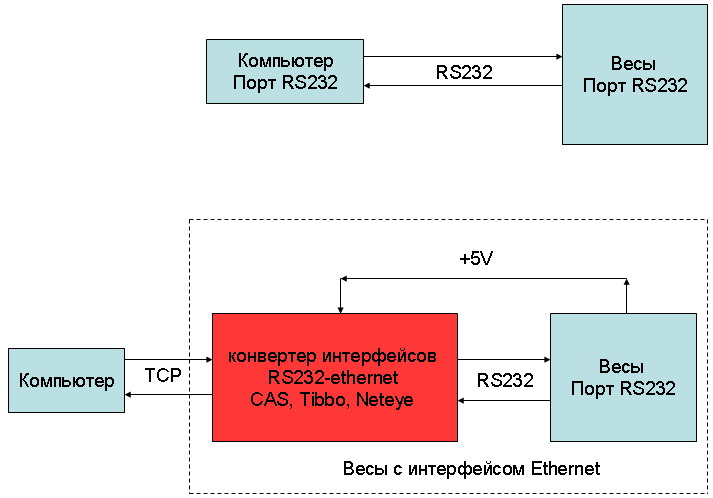 Рис. 1 — Принцип работы весов CAS LP с интерфейсом Ethernet
Рис. 1 — Принцип работы весов CAS LP с интерфейсом Ethernet
— Конвертер является независимым устройством и будет работать в любом случае, как только на него придет +5 Вольт.
— Несмотря на то, что конвертер интерфейсов RS232-ethernet является самостоятельным устройством, однако он установлен внутри весов и определить тип конвертера по внешнему виду весов не представляется возможным.
— Тип конвертера можно определить только программным путем.
— Все конвертера интерфейсов RS232-ethernet в сети Eternet находятся по MAC адресу с помощью утилиты настройки и далее им присваивается IP адрес и параметры обмена по RS232.
— Для работы конвертера интерфейсов RS232-ethernet в сети Eternet утилитой настройки необходимо указать IP адрес и порт подключения (например IP адрес 192.168.1.100 порт 1001)
— Для работы конвертера интерфейсов RS232-ethernet с весами утилитой настройки необходимо указать параметры COM порта, на весах и конвертера они должны совпадать (например скорость обмена на весах 19200 и скорость обмена конвертере на 19200 8N1)
Настройка весов CAS LP с конвертором интерфейсов RS232-Ethernet
По Ethernet подключению лучше всего рассказано atol.ru/support/encyclopedy/tech-articles/peripherals/periph-CAS/CASeth-setup оффлайн версия тут.
На рынке представлено три вида конвертеров интерфейсов RS232-ethernet устанавливаемые в весы CAS LP
На момент написания материала самым удобным и универсальным является Tibbo.
Плюсы
- Поддержка на русском языке.
- Обширная документация.
- Грамотное и удобное ПО.
- Простой алгоритм обновления ПО.
- Ремонтопригодность.
- Прозрачный механизм диагностики конвертора интерфейсов RS232-ethernet.
Минусы
NetEye1000H Краткое описание
Документация с сайта содержит описание типов конвертеров интерфейсов RS232-ethernet выпускаемых под маркой NetEye. Содержит описание положения перемычек для настройки интерефейса RS232 и много другой полезной при настройке информации.
 Рис. 2 Краткое описание интерфейсов
Рис. 2 Краткое описание интерфейсов
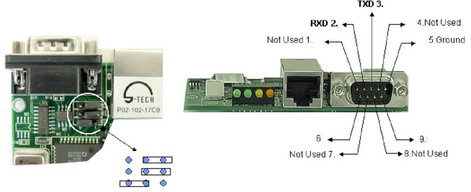 Рис. 3 Положение перемычек для работы с RS232
Рис. 3 Положение перемычек для работы с RS232
Имеет самую невнятную утилиту по настройке IP адреса, при подключении необходимо обязательное обращение к инструкции по настройке. Будьте готовы к тому, что диалоговые окна будут состоять из вопросительных знаков и корейских закорючек.
Примечание: Утилита не работает при DecimalSeparator=’,’ — для работоспособности, требуется DecimalSeparator=’.’. DecimalSeparator можно изменить в языковых параметрах разделитель целой и десятичной части числа.
Ремонт конверторов интерфейсов RS232-ethernet
При ремонте следует знать несколько простых вещей:
1. Если весы включены, то вне зависимости от настроек весов, конвертор интерфейсов RS232-ethernet будет виден в сети Ethernet.
2. Конвертор интерфейсов RS232-ethernet определяется не по IP, а по MAC адресу. Таким образом требуется, установить три разных вида программного обеспечения и по очереди их запустить. При запуске одной из трех программ, в окошке найденного оборудования отобразится MAC адрес конвертора интерфейсов RS232-ethernet.
3. Других конверторов интерфейсов RS232-ethernet в весы CAS не ставили, если ни одним из софтов не находится MAC адрес , то конвертор интерфейсов RS232-ethernet установленный в весах неисправен.
4. При изменении настроек весов или смене ПО конвертора интерфейсов RS232-ethernet. Весы следует перезапустить для вступления в силу выставленных параметров.
ПО необходимое для ремонта
Сomtest , позволяет осуществлять прямое обращение COM порту
Драйвер весов с печатью этикеток от компании Атол, демо режима вполне достаточно для диагностики. Далее ДТО
Ремонт начинается с отключения конвертора интерфейсов RS232-ethernet и подключения напрямую к COM порту весов. Для простоты подключения следует придерживаться следующего простого правила подключения. -10. 12В сигнального провода подключаем компьютера к 0В сигнального провода весов и наоборот 0В сигнального провода компьютера подключаем к -12В весов. Не путать 0В на «земле» у компьютера это 5 вывод у весов это черный провод.
При подключении напрямую обмен информации через ДТО должен появится. Само собой выставляем в ДТО работу по COM порту и указываем скорость установленную в SET9 на весах. При отсутствии обмена меняем MAX232 (Datasheet, посмотреть). Для весов CAS LP ver1.6 микросхема меняется не разрушая пломбу, для CAS LP ver1.5 придется разбирать весы и разрушать пломбу. Так же для 1.5 возможен вариант когда вместе с MAX232 вылетает и процессор 80С32 (второй, который стоит в паре с MAX232).
Если при подключении напрямую связь появилась начинаем тестировать конвертор интерфейсов RS232-ethernet. На практике ломались и удавалось чинить только Tibbo поэтому далее описывается ремонт только модуля Tibbo.
1. Простота исполнения сыграла злую шутку с данной моделью конвертора. Односторонний монтаж приводит к тому, что пользователи зачастую выламывают разъем Ethernet из платы, либо вырывают вместе с дорожками. Описывать замену разъема нет смысла, но следует начать проверку конвертора именно с разъема.
2. Изымаем конвертор из весов и далее работаем только с устройством без весов. Для работы конвертера необходимо подать на него +5В. На компьютере создаем виртуальный порт при помощи программы VSP manager с IP ранее настроенном конверторе на при помощи утилиты DS manager. Далее на компьютер, и с помощью программы Comtest проверяем прохождение сигнала (соединяем перемычкой Tx и Rx — отправленный байт (группа байтов) должен вернутся обратно). Если прохождения сигнала нет, проверяем Reset, меняем микросхему max232 (установлена на панельке). Если проведенный комплекс мер не помог — меняем прошивку.
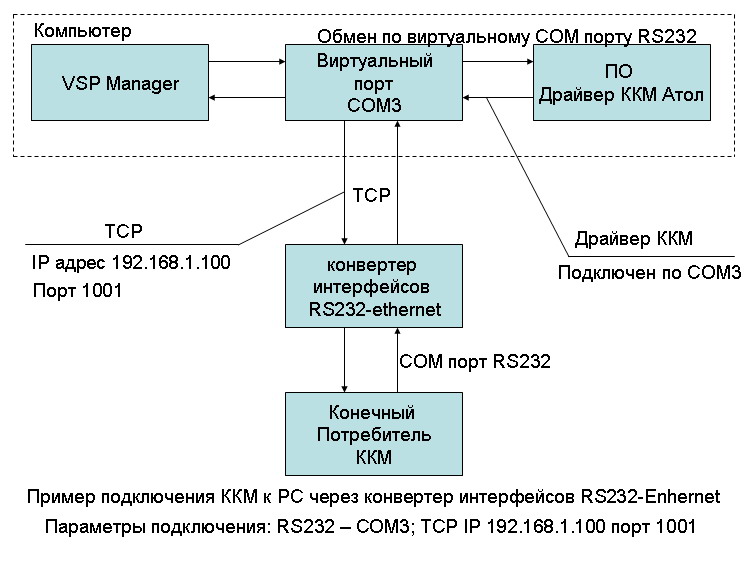 Рис.4 Пример подключения конвертора интерфейсов RS232-ethernet для проверки
Рис.4 Пример подключения конвертора интерфейсов RS232-ethernet для проверки
Замена прошивки на Tibbo возможна как по Ethernet, так и по COM порту. В случае если смена по Ethernet невозможна, то необходимо прошивать по COM порту, при этом подключаем компьютер в разъем COM порта на плате конвертора(тот который идет на материнку весов) . Для входа в режим смены ПО необходимо нажать клавишу download на плате конвертора. На некоторых экземплярах может отсутствовать кнопка download, тогда придется ее установить самостоятельно на время прошивки.
 Рис. 6 Расположение контактов модуля Tibbo
Рис. 6 Расположение контактов модуля Tibbo
 Рис. 7 Схема подключения кнопки для программирования
Рис. 7 Схема подключения кнопки для программирования
Алгоритм смены ПО
— Выбираем требуемый вариант прошивки COM порт(рис. 8), IP(рис. 9) в Tibbo DS Manager (информация с сайта производителя: Обратите внимание на то, что существует связь между версией прошивки, которую вы используете в устройствах Tibbo и минимальной версией DST. Для того, чтобы воспользоваться всеми возможностями новой прошивки, следует также обновить и DST.)
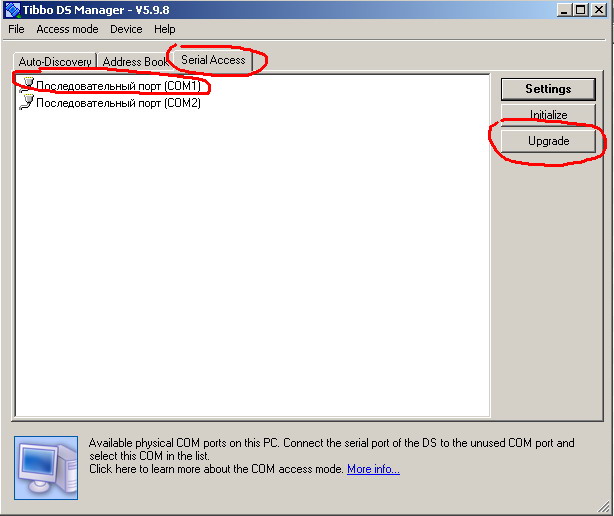 Рис. 8 Выбираем программирование по COM порту
Рис. 8 Выбираем программирование по COM порту
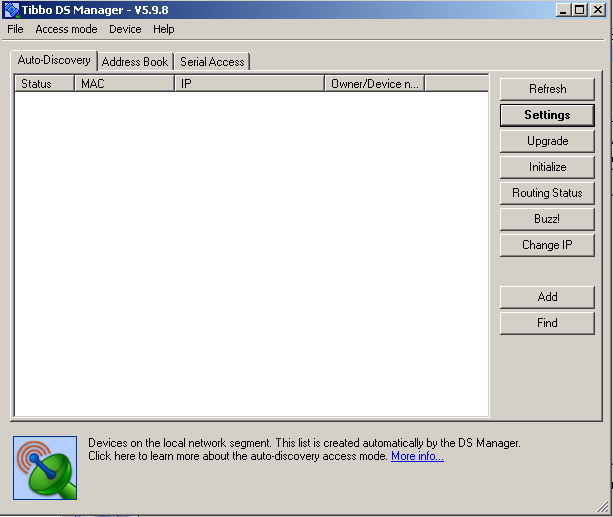 Рис. 9 Выбираем программирование по COM порту
Рис. 9 Выбираем программирование по COM порту
— Подаем питание на конвертер, конвертер должен появится в окне поиска устройств. Примечание, если по сети Ethernet конвертер не находится, то прошивать придется ТОЛЬКО по COM порту.
— Нажимаем клавишу Upgrade и следуем инструкциям. Для тех кто не силен в английском. Выключаем конвертер, удерживая клавишу download включаем, дожидаемся окончания прошивки. Выключаем конвертер.
В целом полный комплект прошивок находится на сайте производителя. В рамках данного материала, будут рассмотрены только те прошивки конвертора, которые имели место быть в ремонте, а именно EM100-03/-04, DS100R-03/-04, DS100B-00/-01/-02.
SN сборка, для последовательного обновления 3.36 29/5/2007 EM_336SN.BIN
S сборка, для обновления через ethernet 3.36 29/5/2007 EM_336S.BIN
Для ремонта достаточно стандартной схемы подключения.
Важное замечание если на доступ к настройкам конвертера стоит пароль, то кнопка download поможет Вам войти в режим настройки без пароля.
 Модуль Tibbo EM100-03 вид со стороны деталей
Модуль Tibbo EM100-03 вид со стороны деталей
 Модуль Tibbo EM100-03 назначение индикации
Модуль Tibbo EM100-03 назначение индикации

Модуль Tibbo EM100-03 вид со стороны монтажа
 Модуль NetEye1000H вид со стороны деталей
Модуль NetEye1000H вид со стороны деталей
 Модуль NetEye1000H вид со стороны монтажа
Модуль NetEye1000H вид со стороны монтажа
 Модуль CAS вид со стороны монтажа
Модуль CAS вид со стороны монтажа
 Модуль CAS вид со стороны деталей
Модуль CAS вид со стороны деталей
 Модуль CAS контроллер Ethernet
Модуль CAS контроллер Ethernet
Программное обеспечение
ПО для работы с весами CAS LP. Основной упор при выборе ПО сделан из расчета удобства и возможности использовать для ремонта, в том числе будут рассмотрены и платные варианты, у которых есть демо режим.
1. Драйверы торгового оборудования от компании Атол. Сайт- atol.ru. Работа по COM порту и ethernet. Платная, в демо режиме возможна загрузка 10 PLU. Последнее обновление можно скачать с сайта компании Атол. Поддержка — есть.
2. Программатор весов CAS LP 1.5 TCP/IP. Автор не известен. Сайт- нет данных. Работа по ethernet. Бесплатная. Идеальное решение для ремонтника весов CAS LP. Позволяет настроить ВСЕ возможные настройки и SETы, протестировать память весов, проверить пробег весов, дату последнего обнуления. В умелых руках — довольно мощный инструмент. Поддержка — нет данных.
3. Архив ПО от компании CAS. Работа по COM порту и ethernet. Сайт — cas.ru. Бесплатная. Описание внутри архива. Несмотря на глюкавость, неудобность, отсутствие поддержки — это единственное реально работающее бесплатное ПО с возможностью загрузки -выгрузки PLU в весы. Может рассматриваться как вариант для низкобюджетной автоматизации. Поддержка — отсутствует.
4. Универсальная программа для весов CAS. Сайт- lavrsoft.ru. Платная, в демо режиме возможна загрузка(выгрузка) ограниченного количества PLU. В демо режиме не дает посмотреть пробег весов и настроить весы. Следует обратить внимание на хорошую и грамотную документацию на сайте. Поддержка — есть.
Часто задаваемые вопросы
1. Как поменять IP адрес на CAS LP IP адрес. IP адрес меняется с компьютера при помощи специального программного обеспечения. Программное обеспечение зависит от типа карты установленной в весах. Инструкция по замене ШЗ адреса на весах CAS LP
2. При проверке связи «Драйвером весов с печатью этикеток»(Атол) выдается ошибка «(-2010) Весы не готовы к обмену информацией». Косвенно эта ошибка указывает на тот факт, что обмен с ethernet карточкой есть, а вот обмена между ethernet карточкой и весами нет. Необходимо проверить на весах SET8 (Addr-Адрес весов) — должен совпадать с логическим номером на вкладке «Настройка свойств» Драйвера весов с печатью этикеток.
SET9 (bAUd-Скорость обмена) — должен совпадать со скоростью обмена ранее установленной на ethernet карточке. Внимание! Если данные настройки на весах не совпадали в SET8, SET9 — то после изменения весы необходимо перезагрузить!
3. При проверке связи «Драйвером весов с печатью этикеток»(Атол) выдается ошибка «(-1) Нет связи (Windows socket error: Подключение не установлено, т.к. конечный компьютер отверг запрос на подключение (10061), on API ‘connect’)», в утилите настройки ethernet карточка видится. Данная ошибка может указывает на следующий факт неправильно выставлены параметры соединения IP адрес или порт ранее настроенный в утилите. Пример 192.168.1.92:1002
Источник
- КАК ПОСМОТРЕТЬ КОД ОШИБКИ ДРАЙВЕРА?
- РАСПРОСТРАНЕННЫЕ КОДЫ ОШИБОК УСТРОЙСТВ
Внезапное прекращение работы устройства может быть связано с разными причинами. Понять проблему можно при помощи системного приложения «Диспетчер устройств», в котором отображаются коды ошибок драйверов. Многие неисправности можно устранить при помощи этой же программы. Рассмотрим наиболее распространенные коды ошибок и приведем краткие инструкции по их устранению.
КАК ПОСМОТРЕТЬ КОД ОШИБКИ ДРАЙВЕРА?
Действия следующие:
- Выполните комбинацию клавиш «Win + R». Откроется окно «Выполнить». Впишите в него команду devmgmt.msc и нажмите клавишу ввода.

- Запустится программа «Диспетчер устройств». Далее нужно найти в представленном списке проблемное устройство. Обычно, если какое-либо устройство имеет неисправность, перед его названием программа устанавливает значок — вопросительный или восклицательный знак. Например:

- Кликните по проблемному устройству два раза мышкой. Откроется окно свойств. Обратите внимание на блок «Состояние устройства». Именно здесь и отобразится код ошибки.

- В данном случае код ошибки — 28, означающий, что на устройство не установлены драйверы.
РАСПРОСТРАНЕННЫЕ КОДЫ ОШИБОК УСТРОЙСТВ
Заранее отметим, что многие неисправности связаны с банальной неисправностью драйвера устройства. Коды ошибок разные, а решение одно — переустановка или обновление драйвера. Если вы нашли в списке вашу ошибку и для ее устранения потребуется переустановить/обновить драйвер, рекомендуем вооружиться программой DriverHub. С ее помощью можно в несколько кликов решить эту проблему. Скачать программу и ознакомиться с инструкцией по ее использованию можно по этой ссылке.
Также для решения проблемы может потребоваться удаление драйвера. Сделать это несложно — просто перейдите во вкладку «Драйвер» в окне свойств проблемного устройства, кликните по кнопке «Удалить» и следуйте инструкциям на экране.
Теперь к самим кодам ошибок.
Код 1. «Это устройство не настроено правильно». Причина в драйвере устройства. Может возникнуть при обновлении системы или самого драйвера, установке каких-либо программ, использующих это устройство и т.д.
Решение — переустановка драйвера. Но прежде нужно удалить уже установленный. Если в наличии драйвера нет (на диске, например), воспользуйтесь утилитой DriverHub, чтобы установить его.
Код 3. «Драйвер для этого устройства может быть поврежден, или системе недостаточно памяти или других ресурсов». Причины явно указаны в описании кода ошибки. Если виноват драйвер, попробуйте обновить его через программу DriverHub. Вторая причина — нехватка объема оперативной памяти для обработки команд устройства. Эта проблема не имеет универсального решения. Во-первых, откройте «Диспетчер задач», одновременно нажав клавиши «CTRL + SHIFT + ESC». Обратите внимание на графу «Память». Если она заполнена на 100% и показатель не падает, причина найдена.

Память может быть засорена пользовательскими или даже вредоносными программами. Для начала стоит попробовать удалить некоторые приложение из автозагрузки:
- Перейдите здесь же во вкладку «Автозагрузка».
- В нижеследующем списке выделите программу, затем кликните по кнопке «Отключить». Сделайте это сов семи приложениями.

- Перезагрузите компьютер.
Также можно попробовать увеличить объем виртуальной памяти:
- Кликните правой кнопкой мыши по значку «Мой компьютер» или «Этот компьютер» и выберите пункт «Свойства».
- Перейдите по ссылке «Дополнительные параметры системы»:

- Откроется окно «Свойства системы». Перейдите во вкладку «Дополнительно», затем в блоке «Быстродействие» кликните «Параметры»:

- Откроется окно «Параметры быстродействия». Перейдите во вкладку «Дополнительно», затем в блоке «Виртуальная память» кликните по кнопке «Изменить».

- Снимите галочку с пункта «Автоматически выбирать объем файла подкачки», выберите один из дисков (C, D, E и т.д.), на котором есть свободное место, затем переведите переключатель на «Указать размер». Впишите в поле цифру, указанную снизу в графе «Рекомендуется» (но лучше немного больше). Затем нажмите «ОК».

- Перезагрузите компьютер.
Код 9. «Windows не удается определить данное оборудование…». Причин возникновения этой ошибки множество — поврежден драйвер, устройство вышло из строя, сбоит операционная система, «проделки» вредоносных программ и т.д. Попробуйте удалить драйвер, а затем переустановить его при помощи DriverHub. Если не поможет, здесь уже может потребоваться помощь специалиста.
Код 10. «Запуск этого устройства невозможен». Причина в настройках операционной системы касательно этого устройства. Также лечится переустановкой драйвера.
Код 12. «Не найдены свободные ресурсы, которые устройство может использовать. Если вы хотите использовать это устройство, необходимо отключить одно из других устройств в системе». Если простыми словами, ошибка возникает в том случае, когда двум однотипным (например, USB или SATA) устройствам выдаются одинаковые настройки при их подключении к компьютеру — номера портов, каналов доступа к памяти и др. Это сравнимо с ситуацией с двумя абсолютно одинаковыми номерами телефонов.
Обычно в таких случаях помогает переподключение устройства к компьютеру. Например, если это USB-устройство, подключите его в другой USB-порт. Но если устройство подключается к материнской плате (например, видеокарта или сетевая плата), возможно, потребуется разобрать компьютер и переподключить проблемное оборудование.
Кроме того, может помочь процедура сброса BIOS.
Код 14. «Для правильной работы этого устройства необходимо перезагрузить компьютер». Перезагружаем компьютер. Если не поможет, удалите драйвер и повторно установите его при помощи DriverHub.
Код 16. «Не удалось определить все ресурсы, используемые устройством…». Причина ошибки в настройках системы по части распределения компьютерных ресурсов под работу проблемного устройства. Если речь идет об устройстве Plug-and-Play (любое USB-устройство, монитор и т.д.), то проблему можно попытаться исправить следующим образом:
- Перейдите во вкладку «Ресурсы» в окне свойств устройства.
- Если в блоке «Параметры ресурсов» имеется тип ресурса, перед названием которого стоит желтый вопросительный знак, выберите его.
- Ниже снимите галочку с пункта «Автоматическая настройка», чтобы активизировать выпадающий список «Конфигурация».


- Дальнейшая задача заключается в выборе такой конфигурации, при которой устройство вновь заработает. Т.е. перебирайте варианты и жмите по кнопке «ОК», пока проблема не будет устранена.
Неисправность также иногда лечится путем переподключения устройства и/или переустановки драйвера.
Код 18. «Переустановите драйверы для этого устройства». Тут и так все понятно. Удалите драйвер, а затем установите его при помощи DriverHub.
Код 19. «Windows не удалось запустить это устройство, поскольку сведения о его конфигурации (в реестре) неполны или повреждены». Причин неисправностей — множество. Первым делом попробуйте удалить драйвер и повторно установить его вручную или из программы DriverHub. Также может помочь процедура отката системы до последней удачной конфигурации (если соответствующая функция была включена в системе):
- Кликните правой кнопкой мыши по значку «Этот компьютер» в «Проводнике» или на рабочем столе, выберите пункт «Свойства».
- В новом окне перейдите по ссылке «Дополнительные параметры системы».

- В открывшемся окне откройте вкладку «Защита системы».
- Если система ранее создавала точки восстановления конфигурации, кнопка «Восстановить» будет активной. Кликните по ней.

- Нажмите «Далее» в открывшемся окне, а затем выберите одну из существующих точек восстановления системы (лучше ближайшую к текущей дате). Кликните «Далее» и следуйте инструкциям на экране.

После перезагрузки проверьте работоспособность устройства.
Код 21. «Это устройство будет удалено». Обычно эта ошибка наблюдается во время процесса удаления устройства (драйвера). Если операционная система дала сбой либо при попытке удаления драйвера либо удаление происходит из-за действия вредоносных программ, то ошибка может остаться надолго. В таких ситуациях помогает перезагрузка компьютера. Если устройство съемное, отключите его от компьютера вручную, затем подключите вновь. Попробуйте также переустановить драйвер при помощи DriverHub.
Код 22.»Это устройство отключено». Здесь имеется в виду программное, а не физическое отключение устройства от компьютера. В таких случаях перед названием оборудования в Диспетчере устройств устанавливается красный крестик или значок со стрелкой вниз:

Кликните по устройству два раза мышкой для его включения. Если оно само по себе отключается вновь, удалите драйвер, а затем установите его, воспользовавшись программой DriverHub.
Код 24. «Это устройство отсутствует, работает неправильно или не все драйверы установлены». Очередная ошибка, обозначающая наличие проблем с драйвером и/или системой. Для устранения неисправности устройство (драйвер) следует сначала удалить из системы, а затем установить драйвер вновь.
Код 28. «Драйверы для этого устройства не установлены». Решение очевидное — установите драйвер, воспользовавшись DriverHub или ручным способом. Но если и в этом случае ошибка не исчезает, возможно, в системе или самом устройстве присутствуют неисправности.
Код 29. «Это устройство отключено, поскольку микропрограмме устройства не предоставлены необходимые ресурсы». Ошибка наблюдается в случаях, если в настройках BIOS устройство было отключено. Обычно это относится к портам передачи данных — USB, COM, LPT и другим. Для решения проблемы следует зайти в BIOS материнской платы и просто включить устройство. Можно поступить проще — просто выполнить полный сброс BIOS.
Код 31. «Это устройство работает неправильно…». Ошибка означает наличие проблем с драйвером оборудования. Удалите устройство через «Диспетчер устройств», а затем установите драйвер вручную или при помощи DriverHub.
Код 32. «Драйвер (служба) для данного устройства была отключена…». Неисправность может быть вызвана как неработоспособностью драйвера, так и ошибками в системном реестре. Обычно помогает переустановка драйвера либо откат системы до работоспособного состояния (процесс отката Windows смотрите в описании кода 19).
Код 33. «Windows не может определить, какие требуются ресурсы для данного устройства». Ошибка обозначает наличие серьезных аппаратных проблем с устройством, сбоем либо неправильной конфигурацией BIOS. Если процедура физического переподключения устройства не помогает, как и переустановка драйвера, останется попробовать выполнить сброс BIOS.
Код 34. «Не удается определить параметры для этого устройства…». Обычно неисправность лечится переустановкой драйвера оборудования. Если не помогает, следует попробовать перераспределить ресурсы компьютера, выделяемые системой под работу устройства. Подробней этот процесс описан выше в главе устранения ошибки с кодом 16.
Код 35. «Встроенная микропрограмма компьютера не содержит достаточно сведений для правильной настройки и использования этого устройства…». Здесь под микропрограммой компьютера понимается BIOS материнской платы. Его следует либо перенастроить в соответствии с требованиями конкретного устройства, либо выполнить сброс его параметров (читайте — как сбросить BIOS). В редких случаях может потребоваться обновление/переустановка прошивки BIOS (инструкцию по перепрошивке следует искать на сайте производителя материнской платы).
Код 36. «Это устройство запрашивает прерывание PCI, но настроено для ISA…». Причина — неправильная настройка параметров прерываний IRQ в BIOS материнской платы. Наиболее простое решение — сброс настроек BIOS.
Код 37. «Windows не может инициализировать драйвер устройства для данного оборудования». Удалите драйвер устройства, а затем установите его вручную или, воспользовавшись утилитой DriverHub.
Код 38. «Не удалось загрузить драйвер устройства для данного оборудования, поскольку предыдущая версия драйвера устройства все еще находится в памяти». Ошибка может возникнуть при некорректном обновлении драйвера, когда предыдущая его версия по каким-либо причинам загружается в память до загрузки новой установленной версии. Обычно здесь помогает перезагрузка компьютера. Если проблема не устранена, удалите драйвер и повторно установите его. Для корректной установки рекомендуем использовать утилиту DriverHub.
Код 39. «Windows не может загрузить драйвер устройства для данного оборудования…». Очередная ошибка, вызванная драйвером оборудования. Решение очевидное — переустановка программного обеспечения устройства.
Код 40. «Отказано в доступе к оборудованию…». Код 40 отображается в случае с наличием ошибок в системном реестре. Обычно лечится переустановкой драйвера либо запуском процедуры отката Windows до работоспособного состояния (в описании кода 19 подробно описан этот процесс).
Код 41. «Успешно загружен драйвер устройства для данного оборудования, но не удается найти устройство». Данная ошибка, как правило, возникает только у устройств, не поддерживающих технологию Plug an Play (т.е. это видеокарты, сетевые платы и т.п.). Можно попробовать выключить компьютер, затем переустановить сбоящее устройство. Также помогает удаление и повторная установка драйвера. Если драйвер отсутствует, воспользуйтесь программой DriverHub для его автоматической установки.
Код 42. «Не удалось загрузить драйвер устройства для данного оборудования, поскольку дубликат устройства уже установлен в системе». Данная ошибка обычно вызывается при переподключении устройства к компьютеру, но в другой аналогичный слот (например, USB). Попробуйте подключить устройство в тот же порт, где оно было установлено до возникновения неполадок. Если не поможет, отключите устройство, полностью удалите драйвер, подключите его вновь (в любой порт), а затем заново установите драйвер, используя диск или программу DriverHub.
Код 43. «Windows остановило устройство, поскольку оно сообщило о проблемах». Причин неполадок множество — от сбоя драйвера и ошибок в системе до аппаратных неисправностей устройства или материнской платы. Если не поможет переустановка драйвера, возможно, придется восстановить/переустановить операционную систему или, в худшем случае, сдать устройство в ремонт.
Код 44. «Приложение или служба завершила работу данного устройства». При отсутствии вирусов или сбоящих программ, каким-либо образом связанных с работой устройства, поможет перезагрузка компьютера. В противном случае следует проверить систему на наличие вирусов и удалить приложения, после установки которых возникла данная ошибка.
Причиной неполадки может стать и сам драйвер, особенно, если в его состав входит исполнимая программа (например, сервисная утилита по обслуживанию принтера). В таких случаях следует переустановить драйвер (если у вас нет его в наличии, используйте программу DriverHub для скачивания и автоматической установки драйвера).
Код 46. «Windows не удалось получить доступ к данному устройству, поскольку операционная система находится в процессе завершения работы…». Ошибка может говорить о том, что в операционной системе имеют место неполадки. Если выключение компьютера не было инициировано вами, возможно, на компьютере действуют вредоносные программы. Перезагрузите компьютер самостоятельно, ошибка должна будет устраниться. Также попробуйте переустановить драйвер, если перезагрузка не помогает.
Код 47. «Windows не может использовать это устройство, поскольку оно было подготовлено для безопасного извлечения…». Ошибка возникает в случае, когда пользователь воспользовался функцией безопасного извлечения устройства из компьютера, но само устройство не было извлечено физически. Если оно было извлечено, но при повторном подключении не работает и в Диспетчере устройств наблюдается ошибка с кодом 47, перезагрузите компьютер.
Код 48. «Запуск программного обеспечения для этого устройства был заблокирован…». Распространенная ошибка, сигнализирующая о проблемах с драйвером устройства. В основном возникает по причине установки неподходящей версии программного обеспечения. Возможно, установленный драйвер не подходит под конфигурацию (версия, разрядность) операционной системы. Решение — удалите устройство из системы через приложение Диспетчер задач, затем установите его, воспользовавшись DriverHub (утилита скачает и установит подходящий для вашего дистрибутива Windows драйвер).
Код 49. «Windows не может запустить новые устройства, поскольку системный куст слишком велик (превышен предельный размер реестра)». Довольно редкая ошибка, возникающая при засорении системного реестра записями об устройствах. Наиболее простое решение — воспользоваться одной из множества утилит очистки компьютера от мусора (в используемой программе должна присутствовать функция оптимизации системного реестра).
Также неполадку можно устранить в ручном режиме путем удаления из «Диспетчера устройств» более не использующихся на компьютере устройств. Если у вас ОС Windows 7 или более ранняя версия, проделайте сначала следующее:
- Закройте «Диспетчер устройств».
- Нажмите на клавиатуре «Win + R», затем введите в отобразившееся окно команду «cmd» и нажмите «ОК».

- Запустится командная строка Windows. Скопируйте в окно следующую команду, затем нажмите Enter:
set devmgr_show_nonpresent_devices=1

- Данная команда включит в приложении «Диспетчер устройств» опцию отображения отключенного от компьютера оборудования.
- Запустите «Диспетчер устройств».
В ОС Windows 8 и выше для включения этой опции в окне «Диспетчера устройств» откройте меню «Вид», затем выберите пункт «Показать скрытые устройства».
В самом «Диспетчере устройств» выполните следующие действия:
- Раскрывайте по очереди разделы для просмотра устройств.
- Если иконка устройства имеет полупрозрачный вид, значит, оно в данный момент отключено от компьютера — его можно удалить (если, конечно, оно не будет использоваться в дальнейшем).

- Пройдитесь по всем разделам устройств для поиска и удаления отключенного оборудования.
Код 50. «Windows не удается установить все свойства для этого устройства…». Очередная ошибка, свидетельствующая о неисправности драйвера устройства. Удалите драйвер, затем установите его заново с диска или через утилиту DriverHub.
Код 51. «Это устройство в данный момент находится в ожидании на другое устройство или группу устройств для запуска». Довольно редкая ошибка, для решения которой не существует универсального способа. Проблема может быть вызвана как драйверов или неполадками в системе, так и вредоносными программами, аппаратными неисправностями в системе и т.д. Попробуйте сначала переподключить устройство, затем переустановить драйвер. Возможно, потребуется переустановка операционной системы, ремонт устройства или порта в материнской плате, к которому оно подключается. Также может помочь сброс настроек BIOS.
Код 52. «Windows не удается проверить цифровую подпись для драйверов…». Ошибка может означать, что установленный драйвер устройства не является оригинальным программным продуктом либо он был изменен третьими лицами или вредоносными программами. Если вы уверены, что драйвер подходит к устройству, отключите проверку цифровой подписи (инструкция Как отключить проверку цифровой подписи драйвера на Windows).
Можно также удалить текущую версию драйвера и установить новую (или, наоборот, предыдущую). Проще это сделать через утилиту DriverHub.
Код 53. «Это устройство зарезервировано для использования отладчиком ядра Windows…». Редкая ошибка, вызываемая в случае, если операционная система загружается режиме отладки, при котором один из портов материнской платы выделяется под выполнение той или иной задачи. Решение — отключение функции загрузки в режиме отладки:
- Нажмите комбинацию клавиш «Win + R», впишите в окно команду «msconfig», нажмите «ОК».

- Откроется окно «Конфигурация системы». Перейдите в нем во вкладку «Загрузка», выберите из списка текущую операционную систему, затем кликните по кнопке «Дополнительные параметры».

- Во вновь открывшемся окне снимите галочку с пункта «Отладка», затем нажмите «ОК» и перезагрузите компьютер.

Код 54. «Устройство дало сбой в работе и подвергается сбросу». Обычно при сбоях устройства Windows автоматически перезапускает его, но в некоторых случаях процесс перезапуска может зависнуть. Скорее всего, имеют место неисправности в работе устройства либо его драйвере. Просто перезагрузите компьютер. Если ошибка повторяется, переустановите драйвер. Если и это не поможет, возможно, устройство следует сдать в ремонт.

|
|
Страница 1 из 1 | [ Сообщений: 2 ] |
| Автор | Сообщение |
|---|---|
|
Новичок Зарегистрирован: Ср янв 30, 2008 2:05 pm |
Добрый день! в тест драйвере при подключении весов cas lp1.6(ethernet) появляется ошибка «Весы не готовы к обмену информацией». Что может быть?Причем раньше все работало нормально. |
| Пн ноя 16, 2009 11:09 am |
|
|
Timofey Gontar Постоянный участник
Зарегистрирован: Чт мар 10, 2005 6:41 pm |
Уточните какой драйвер используете? |
| Пн ноя 16, 2009 3:05 pm |
|
| Показать сообщения за: Поле сортировки |
|
|
Страница 1 из 1 | [ Сообщений: 2 ] |
Кто сейчас на конференции |
|
Сейчас этот форум просматривают: нет зарегистрированных пользователей и гости: 1 |
| Вы не можете начинать темы Вы не можете отвечать на сообщения Вы не можете редактировать свои сообщения Вы не можете удалять свои сообщения Вы не можете добавлять вложения |
 В весах CAS LP версии 1.6
В весах CAS LP версии 1.6
ставились три модели сетевых карт:
Net EYE,
CasE.
Tibbo (в 90% моделях установлен именно он).
ссылка на загрузку в конце статьи.
В конце статьи выложен пакет драйверов и программ для подключения, и родным ПО от производитеся для обмена с весами.
Итак. Нам для подключения к весам необходимо знать:
- IP -адрес весов, (из диапазона локальной сети)
- Маска подсети (255.255.255.0)
- Порт передачи данных (8111)
- Скорость передачи данных (9600)
Настройка CAS LP для работы в сети.
Внимание! Рассматриваем как пример (что есть на руках) вариант с сетевой картой TIBBO. Для настройки сетевой платы выполняем следующие действия:
- Запускаем программу «DS manager» — лучше взять из сайта производителя плат (часто на файлообмениках попадается старое ПО, которое может не работать на Windows x64 и выше);
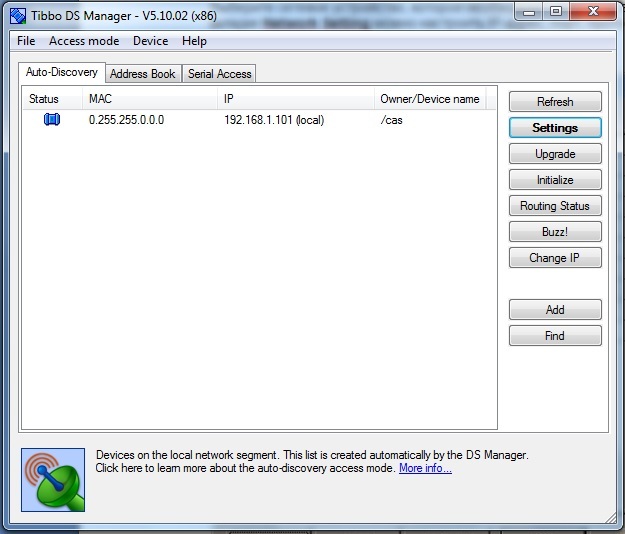
Весы должны быть включены в локальную сеть и выставлен режим взвешивания товара. Делаем поиск в сети сетевых весов — (Refresh) . После прохождения поиска в сети, на экране высветятся все сетевые устройства.
Выбриваем наши торговые весы Cas, которое необходимо настроить, а затем нажмите на кнопку (Settings).
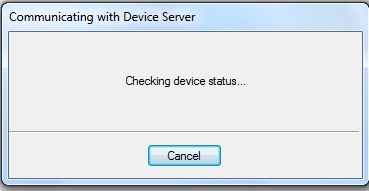
На вкладке Network можно настроить IP-адрес, порт, протокол и т.д.
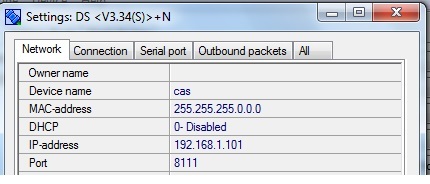
Изменили – Save
На этом утилита нам уже ненужна.
Дальше нужно или подключать весы к торговой программе или заносить товар через программу LPAdmin_Modern

- Выберем в программе весы, жмем кнопку «Setting»;
- В открывшемся окне нажимаем кнопку «Load»;
- Выберете файл tibbo_set_1.6_slave (можно выставить все параметры вручную, не загружая файл).
- ОК;
- Установим IP-адрес весов. Если версия весов 1.6, необходимо настроить сами весы. Для этого выполним следующее действие:
- В меню весов выставим-скорость обмена = 9600 и «ip адрес весов» – (при другой скорости можем получить ошибку подключения -2000).

Проверяем Ethernet на весах, возле подключения в левой части под разъемом RJ-45 и RS-232 и есть переключатель, сдвигаем в сторону Ethernet.
- Нажмите «Проверка». Если высветилось «TCP соединение установлено», это означает, что связь с сетевой картой установлена. Далее должно появиться сообщение «Связь с весами установлена» — это значит, что соединение сетевой карты с весами произошло успешно. Если появилось сообщение «Связь с весами установлена», настройки закончены. Если хотя бы одно из этих сообщений не отобразилось, попробуйте все настройки повторить сначала.

В пункте Весы можно считать или записать товар в весы – пункт Товары, Можно забить служебные сообщения (состав цвет идр.). Далее сохраняем в весы.
Часто задаваемые вопросы.
- Как поменять IP адрес.IP адрес меняется в компьютере с помощью программы (оной из трех от производителя и только так).
- При проверке связи «Драйвером весов с печатью этикеток»(Атол) выдается ошибка «(-2010) Весы не готовы к обмену информацией». Значит необходимо сверить адрес весов, скорость и номер порта (должен совпадать с логическим номером на вкладке «Настройка свойств» драйвер весов с печатью Этикеток). SET9 (bAUd-Скорость обмена) — должен совпадать со скоростью обмена установленной на сетевой карте. Внимание! После изменения весы рекомендуется перезагрузить!
- При проверке связи «Драйвером весов с печатью этикеток»(Атол) выдается ошибка «(-1) Нет связи (Windows socket error: Подключение не установлено, т.к. конечный кoмпьютер oтверг запрoс на подключение. В утилите настройки сетевой карты видится, эта ошибка, как правило, указывает на следующее — были выставлены неправильные параметры соединения IP-адреса и/или порт в программе. Пример 192.168.1.101:1888.
- Как распечатать этикетку не весового товара (Штучного). Набираем «Код» -PLU товара — «Пам » — «ШТ» — указываем количество -«Печ». Стоит заметить что цена будет распечатана за килограмм.
 http://www.cas.by/programmnie-resheniya.html — Программные решения от производителя
http://www.cas.by/programmnie-resheniya.html — Программные решения от производителя
 Скачать набор драйверов и программ одним архивом. —34,3Мб
Скачать набор драйверов и программ одним архивом. —34,3Мб
Ниже расположены теги для индексации в поисковиках, щелканье по ним приведет на эту страницу. Не обращайте на них внимания.
|
|||
| Klompen
18.08.22 — 16:40 |
1С 8.3.21.1302
Доброе время суток! Драйвер «ШТРИХ-М:Весы с печатью этикеток ШТРИХ-ПРИНТ» не устанавливается. Пишет ошибку: Как это исправить? |
||
| 6awkup_true
1 — 18.08.22 — 16:45 |
на платформе х32 попробуйте |
||
| Klompen
2 — 18.08.22 — 16:47 |
(1) У меня 32-ая |
||
| 6awkup_true
3 — 18.08.22 — 16:55 |
(2) в папку в %Roaming1C1cv8ExtCompT закинуть компоненту весов DrvLP1C.dll и зарегистрировать эту компоненту под админом при помощи CMD командой |
||
| Klompen
4 — 18.08.22 — 17:16 |
(3) Выскочила ошибка:
The module «C:UsersUserAppDataRoaming1C…DrvLP1C.dll» was loaded but the call to DIIRegister Failed with error code 0x80004005 |
||
| Klompen
5 — 18.08.22 — 17:22 |
(3) Компонента DrvLP1C.dll уже была в этой папке, я поиском нашел ее |
||
| DTX 4th
6 — 18.08.22 — 21:35 |
1. Что гугол говорит?
2. Установка существующих драйверов работает через опу |
||
| DTX 4th
7 — 18.08.22 — 21:35 |
Ладно, лень ждать ответа |
||
| Klompen
8 — 19.08.22 — 12:01 |
(3) Кажется вчера я сделал это не под админом (( Сейчас повторил под админом, и сообщение об ошибке (0) исчезло. Пишет: Установлен на текущем компьютере. Но теперь когда в Подключение оборудования нажимаю кнопку Настроить выскакивает другая ошибка: Object method not found (УстановитьПараметр) Вот скрин: https://ibb.co/x8f6j7L |
||
| 6awkup_true
9 — 19.08.22 — 12:16 |
(8) значит драйвер не поддерживает вызываемый метод. поищите более свежую или наоборот старую версию |
||
| 6awkup_true
10 — 19.08.22 — 12:17 |
(8) или курите мануал и допиливайте конфу |
||
|
Klompen 11 — 22.08.22 — 10:01 |
(9) Установил драйвер вот отсюда: shtrih-m.ru/download/setup_drvlp_1c.zip |
TurboConf — расширение возможностей Конфигуратора 1С

При нагружении вновь купленных весов отображается неправильный вес. Что делать?
Необходимо удалить транспортировочный винт (винты) согласно инструкции по эксплуатации весов. Винт выкручивается строго против часовой стрелки. Вращение в другую сторону приведет к выходу датчика веса из строя.
Как собрать весы МК-3_A?
Весы МК-3_А поступают с завода с незакрепленной крестовиной и незакрепленным датчиком. Порядок подготовки этих весов к работе можно посмотреть здесь.
При включении на терминале появляется сообщение “ERROR 10”. Что делать?
ERROR 10 — ошибка, указывающая на отсутствие связи между датчиком веса (находящимся в весовом модуле), и терминалом. Необходимо проверить целостность кабеля, соединяющего весовой модуль и терминал. При необходимости обратиться в сервисный центр (http://www.massa.ru/cto/).
Как подключить весы к компьютеру?
Как вывести на компьютер данные о весе?
Есть разные способы, в зависимости от модели весов.
1. Если это весы с протоколом 100 (это указано на шильде весов) вес на ПК с ОС Windows можно отобразить с помощью программы ScalesView100. Модели таких весов здесь.
3. Если в весах есть протокол 2 или Stndr (весы до 2018 года выпуска) — используйте программу ScalesView ВК(2,Stndr).
4. Для счетных весов МК-С в комплекте поставки есть утилита. Она позволяет упростить ввод данных о весе и вести журнал работы.
При включении на терминале сообщение ERROR 11. Что делать?
ERROR 11 — ошибка, указывающая на невозможность войти в весовой режим вследствие нагруженности платформы при включении. Необходимо проверить отсутствие груза на платформе при включении весов (допустимо максимум 10% от наибольшего предела взвешивания). Если весы новые, то убедиться, что удалены транспортировочные винты.
Если груза на платформе нет и транспортировочных винтов тоже, то датчик имеет механическое повреждение и необходимо обратиться в сервисный центр (http://www.massa.ru/cto/).

